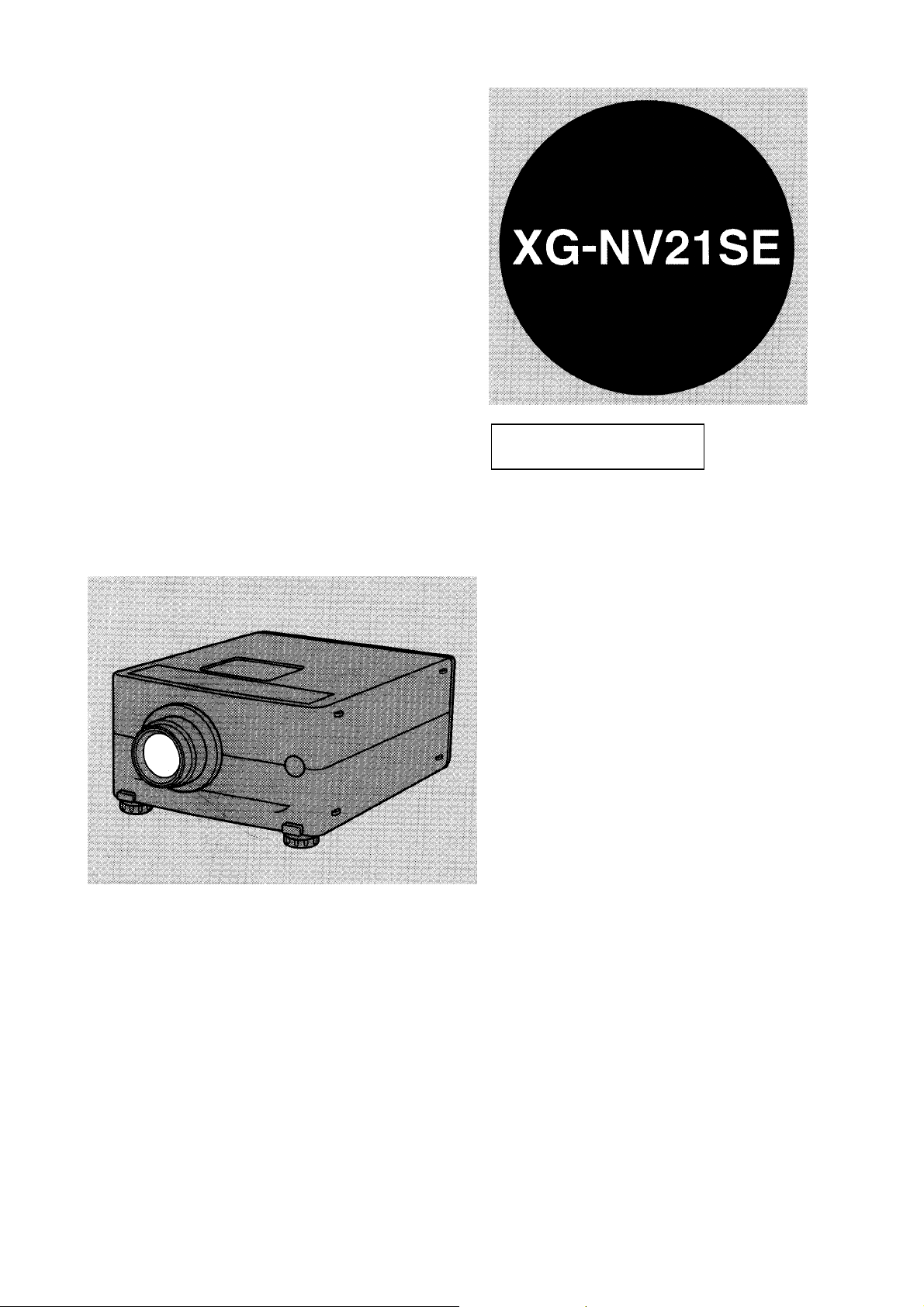
SHARP
LCD PROJEKTOR
NÁVOD NA POUŽITIE
SLOVENSKY
zzzz
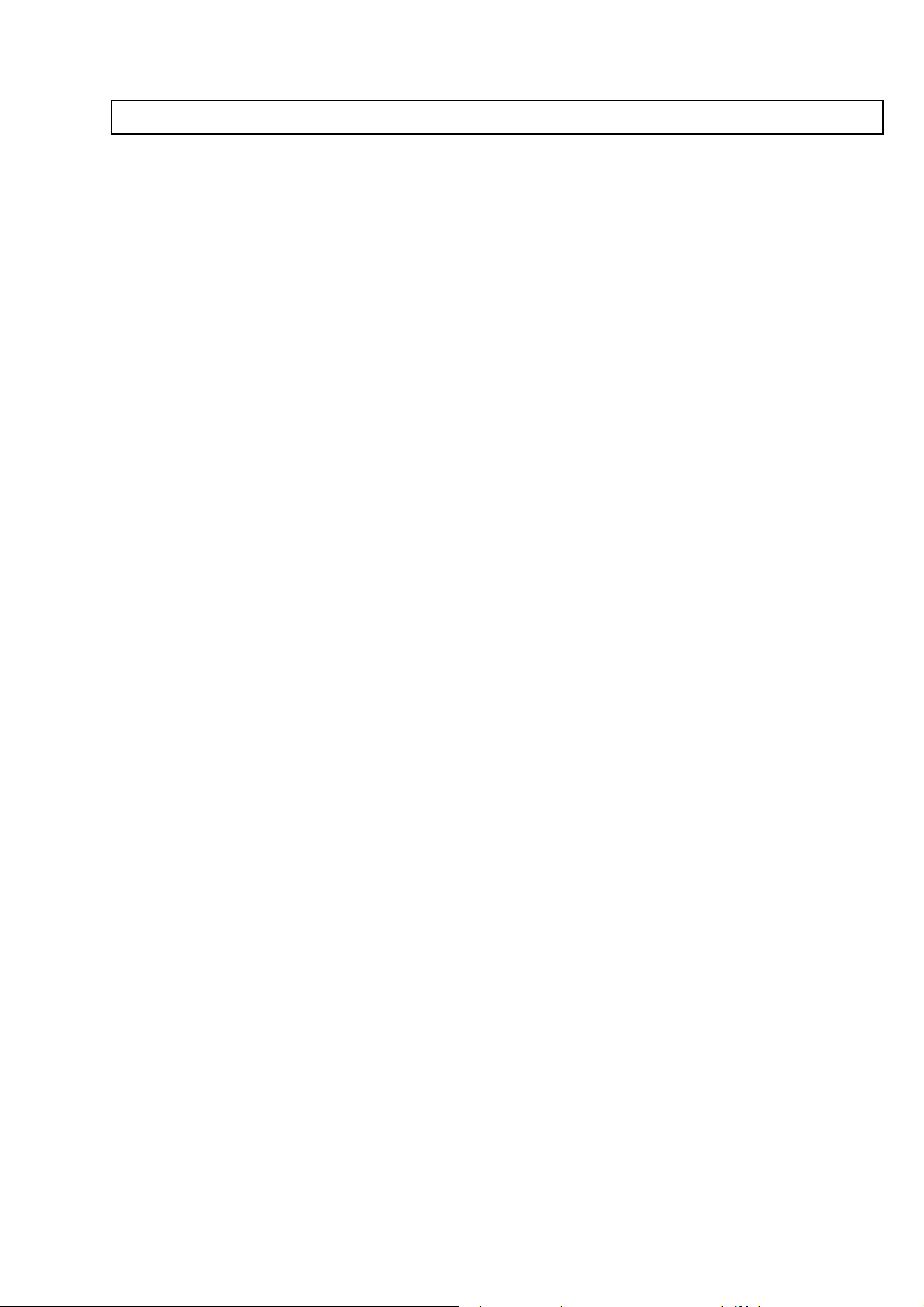
Tento prístroj vyhovuje požiadavkám smerníc 89/336/EEC a 73/23/EEC podľa novely 93/68/EEC.
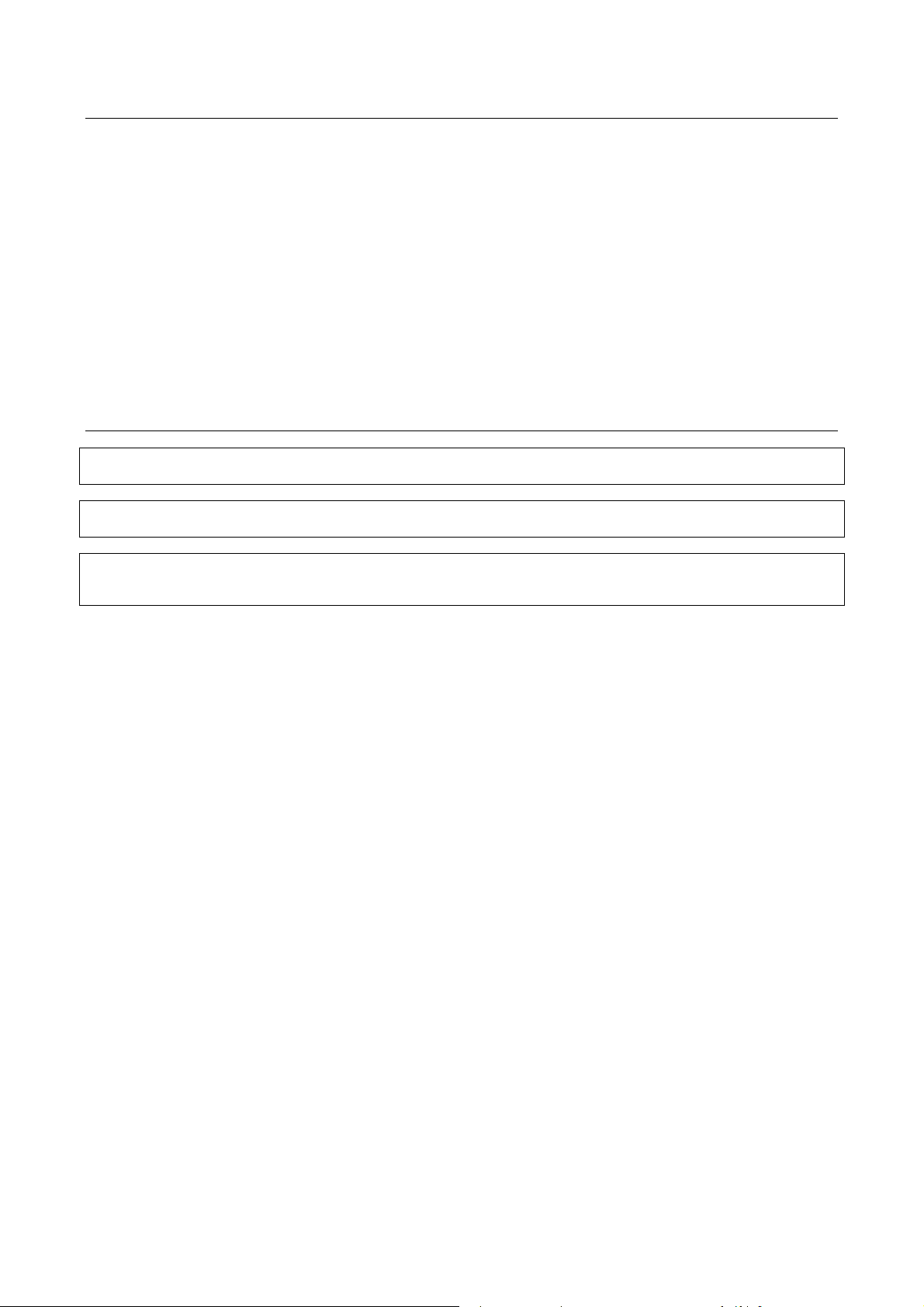
Vážený zákazník SHARPu
Vítame Vás do rodiny zákazníkov SHARPu. Teší nás, že ste teraz majiteľom farebného LCD projektoru SHARP s
vynikajúcou kvalitou, spoľahlivosťou a výkonom.
Každý farebný LCD projektor SHARP je upravený pre správne zobrazenie a prešiel pri výrobe najprísnejšími kontrolami
a testmi kvality. Aby ste mali možnosť nastaviť obraz a farby podľa Vašich osobných nárokov, pripravili sme pre Vás
tento návod k obsluhe. Dúfame úprimne, že budete s kvalitou a výkonom tohoto farebného LCD projektoru spokojní veľa
ďalších rokov
(Dear SHARP Customer)
DÔLEŽITÉ
Tu si prosím zapíšte výrobné číslo, uvedené na zadnej stene Vášho
farebného LCD projektoru a uchovajte tuto informáciu pre prípad strát
alebo odcudzenia.
Pred predaním obalu do odpadu sa prosím uistite, že ste skontrolovali
obsah krabice podľa zoznamu dodaného príslušenstva na stránke 35
tohoto návodu k obsluhe.
Dôležité informácie
VAROVANIE:
Silný svetelný zdroj. Nepozerajte do zväzku svetla. Dbajte mimoriadne na to, aby sa do zväzku nemohli pozrieť deti.
VAROVANIE:
K zamedzení požiaru a úrazu elektrickým prúdom nevystavujte toto zariadenie pôsobeniu kvapalín.
VÝSTRAHA:
Aby ste zamedzili úrazu elektrickým prúdom, neodstraňujte kryt skrine. Prístroj neobsahuje žiadne súčasti, ktoré by
mohol opraviť užívateľ. Servis zverte kvalifikovaným pracovníkom.
(Important Information
)
Číslo typu: XG-NV21SE
Výrobné číslo:
SK-1
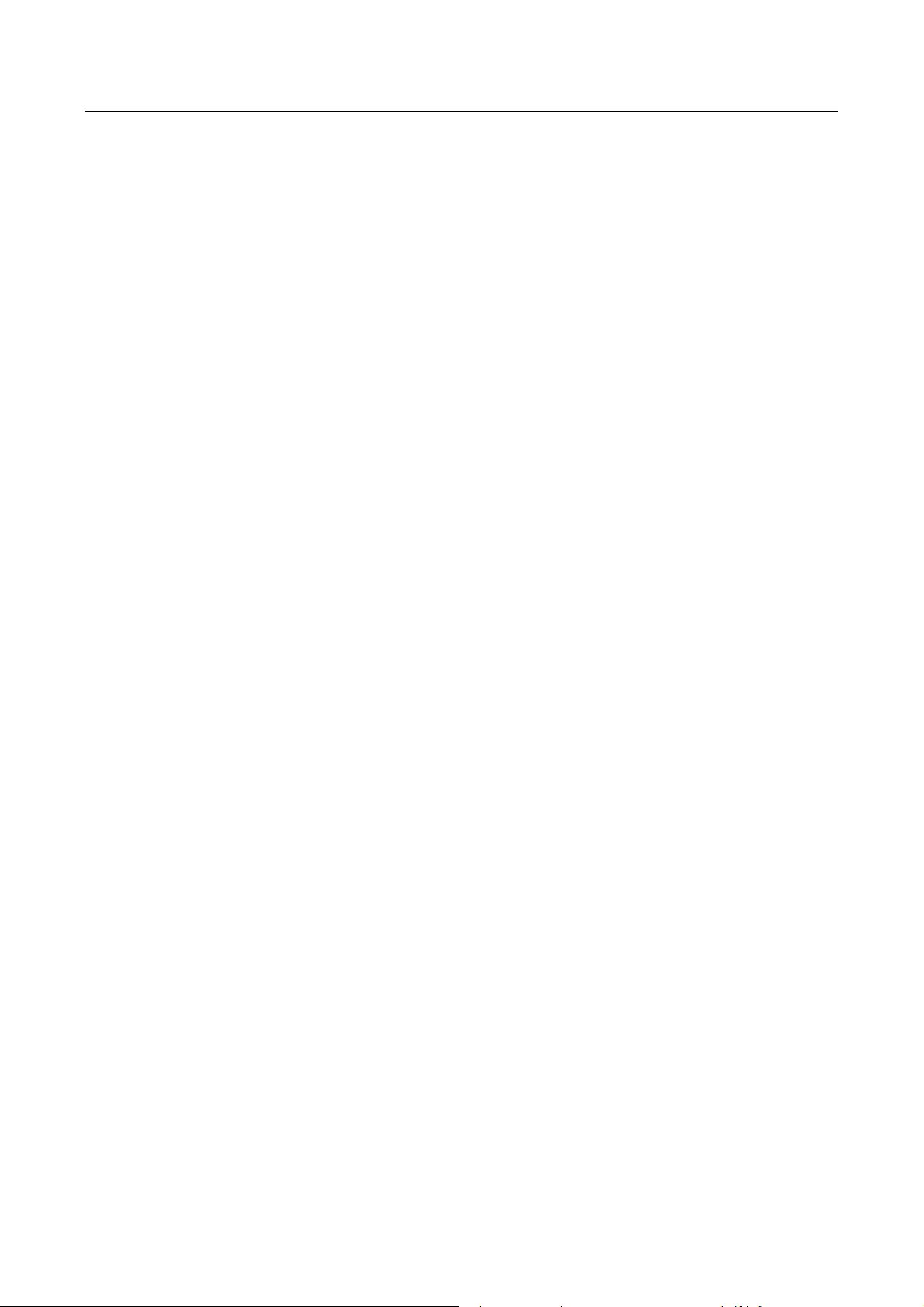
Obsah (
Dôležité informácie 1
Dôležitá bezpečnostné opatrenie 3
Výstrahy týkajúce sa laserového ukazovadla 3
Upozornenie k prevádzke 4
Význačné vlastnosti 4
Umiestenie ovládacích prvkov 5
Obsluha bezdrôtovej myši diaľkového ovládanie 6
Funkcia bezdrôtovej myši 8
Nastavenie projektora 9
Použitie funkcie obrátenie a otočenie 11
Pripojenie projektora (VIDEO 1, VIDEO 2) 14
Pripojenie projektora (RGB 1, 2: počítač) 15
Vstupné signály (doporučené časovanie) 18
Nastavovanie RGB 19
Základná obsluha projektora 21
Nastavovanie obrazu 24
Nastavovanie zvuku 25
Funkcia projektora 26
Údržba vzduchového filtra 29
Kontrolky žiarovky a údržby 30
Pred vyžiadaním servisu 30
Rozmiestenie vývodov 31
Špecifikácia vývodu RS-232C 32
Špecifikácia vývodu pevne zapojeného diaľkového ovládania 34
Špecifikácia 35
Rozmery 36
Contents)
SK-2
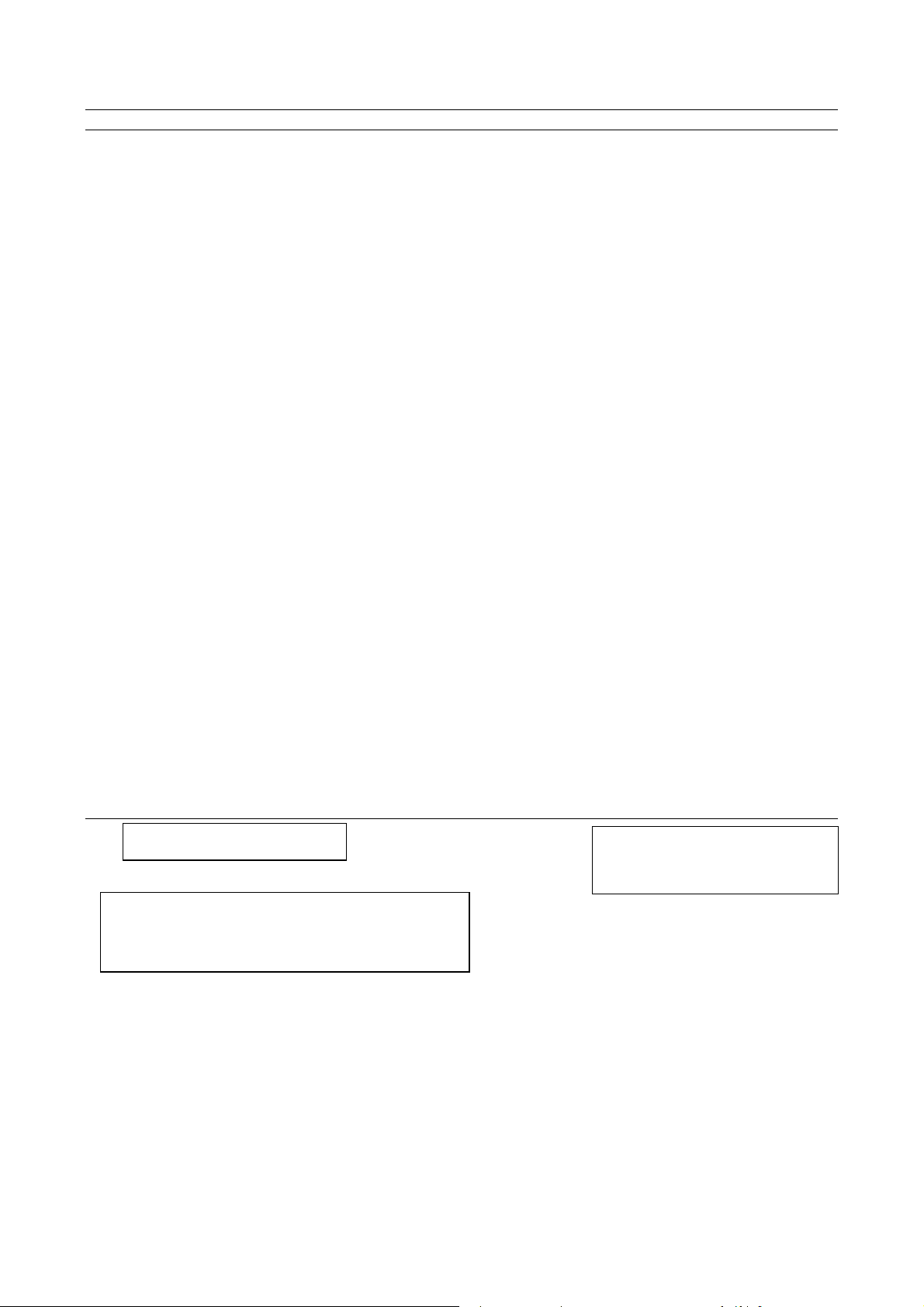
Dôležité bezpečnostné opatrenia
V
(Important Safeguards)
POZOR: Prečítajte si prosím všetky tieto pokyny skôr než začnete prvýkrát používať Váš LCD projektor.
Pre vašu ochranu a predĺženie životnosti Vášho LCD projektora si rozhodne pred jeho používaním starostlivo prečítajte tuto stať
„Dôležité bezpečnostné opatrenia“.
Tento projektor bol skonštruovaný a vyrobený aby rešpektoval Vašu osobnú bezpečnosť. Pritom však NESPRÁVNE POUŽÍVANIE
MÔŽE ZPÔSOBIŤ ÚRAZ ELEKTRICKÝM PRÚDOM ALEBO NEBEZPEČÍE POŽIARU. Aby ste nejednali v rozpore s bezpečnostnými
zásadami, uplatnenými u tohoto LCD projektora, dodržujte nasledovné základné pravidla pre jeho montáž, použitie a udržovanie.
1. Pred čistením LCD projektoru ho odpojte zo zásuvky
sieťového prívodu.
2. Nepoužívajte kvapalné čistiace prostriedky alebo
aerosólové čističe, ale len vlhkú látku.
3. Nepoužívajte prídavné zariadenie, ktoré nie sú
doporučené výrobcom LCD projektora, mohli by byť
nebezpečné.
4. Nepoužívajte LCD projektor v blízkosti vody, ako
napríklad blízko vane, umývadlá, kuchynského drezu,
nádoby na pranie, vo vlhkom suteréne, blízko bazénu atd.
Nenechajte vniknúť do projektora kvapalinu.
5. Nestavte LCD projektor na nestabilný vozík, stojan alebo
stôl. LCD projektor by mohol spadnúť, čo by mohlo
spôsobiť poranenie dieťaťa alebo dospelé osoby a/alebo
vážne poškodenie prístroja.
6. Montáž na múr alebo strop – prístroj by mal byť
montovaný na múr alebo strop len ak je to doporučené
výrobcom.
7. Prepravovať zariadenie LCD projektora na vozíku by ste
mali opatrne. Pri rýchlom zastavovaniu, nadmerné sile a
jazde po nerovné ploche by sa mohlo prevrhnúť.
8. Štrbiny a otvory na zadnej stene a vo vnútri skrine sú
určené pre vetranie. K zaisteniu spoľahlivej funkcie LCD
projektora a k jeho ochrane proti prehriatiu nesmú byť
tieto otvory zatarasené ani zakryté. Otvory sa nesmú
v žiadnom prípade zakryť látkou alebo iným materiálom.
9. LCD projektor sa nikdy nesmie umiestiť blízko topného
telesa alebo výstupného otvoru teplovzdušného
ventilátoru. LCD projektor sa nesmie vkladať do iného
zariadenia, ako je napríklad knihovňa, ak nie je postarané
o riadnu ventiláciu.
10. LCD projektor sa musí napájať zo siete typu, ktorý je
uvedený na zadnej stene projektora alebo v
špecifikáciách. Ak neviete, akú sieť máte zavedenú do
domu, poraďte sa s obchodným zástupcom dodávateľa
alebo s miestnym elektrickým rozvodným závodom.
11. Neumiesťujte projektor tam, kde by na prívodní kábel
mohli stúpať ľudia.
12. Dodržujte všetky výstrahy a pokyny vyznačené na LCD
projektoru.
13. K zamedzeniu poškodenia projektora nárazmi prúdu
elektrickej siete, alebo keď sa prístroj nepoužíva,
vytiahnite zástrčku zo siete.
14. Nepreťažujte zásuvkový rozvod a predlžovacie káble veľa
spotrebiči, to by mohlo spôsobiť požiar alebo úraz
elektrickým prúdom.
15. Nikdy nestrkajte žiadne predmety do otvorov skrine LCD
projektora, pretože by sa mohli dotknúť miest pod vysokým
napätím alebo spôsobiť skrat. To by mohlo zaviniť požiar
alebo úraz elektrickým prúdom.
16. Nepokúšajte sa robiť sami servis LCD projektora.
Otvorením alebo odmontovaním krytov by ste boli
vystavení vysokému napätiu alebo inému
nebezpečenstvu. Zverte všetky servisné práce
kvalifikovaným pracovníkom.
17. Odpojte zariadenie LCD projektora zo sieťovej zásuvky a
obráťte sa na kvalifikovaných pracovníkov, ktorí urobia
servisné práce v nasledujúcich prípadoch:
a. Keď je sieťový kábel poškodený.
b. Keď vnikla do LCD projektora kvapalina.
c. Keď bol LCD projektor vystavený daždi alebo vode.
d. Keď LCD projektor nefunguje normálne, hoci dodržujete
pokyny k obsluhe. Upravujte iba tie ovládacie prvky, pre
ktoré existujú pokyny k obsluhe. Nesprávne upravenie
iných ovládacích prvkov môže viesť k poškodeniu a
kvalifikovanému technikovi dá potom mnoho práce uviesť
LCD projektor do normálneho stavu.
e. Keď spadol LCD projektor na zem alebo bola poškodená
skríň.
f. Keď sa výrazne zmenil výkon LCD projektora – to ukazuje,
že je nutný servisní zásah.
18. Ak sú treba náhradné diely, overte či servisný technik
použil náhradné diely predpísané výrobcom, zo zhodnými
parametri ako mali pôvodné diely. Neschválené náhrady
môžu spôsobiť požiar, úraz elektrickým prúdom alebo iná
rizika.
Výstrahy týkajúce sa laserového ukazovadla
Výstupné okienko svetla laseru (laser light window)
ýstraha:
Tento výrobok obsahuje laserový prístroj nízkeho výkonu. Pre
plynulé zaistenie bezpečnosti nesnímajte nijaké kryty ani sa
nepokúšajte získať prístup dovnútra výrobku. Všetky servisné
.
Súčasťou diaľkového ovládania je laserové ukazovadlo, ktoré vysiela zväzok
laserového žiarenia triedy II, vystupujúce z výstupného okienka, ukázaného na
obrázku. Nedívajte sa priamo do zväzku ani nesmerujte zväzok na iné osoby. Dve
značky vyše vyobrazené sú výstražné upozornenie, týkajúce sa laserového
zväzku. Používajte laserové ukazovadlo len v rozsahu teplôt od +5
(Caution Concerning the Laser Pointer)
o
C do 40 oC.
LASEROVÉ ŽIARENIE
NEPOZERAJTE SA DO LÚČA
LASEROVÝ VÝROBOK TRIEDY 2
SK-3
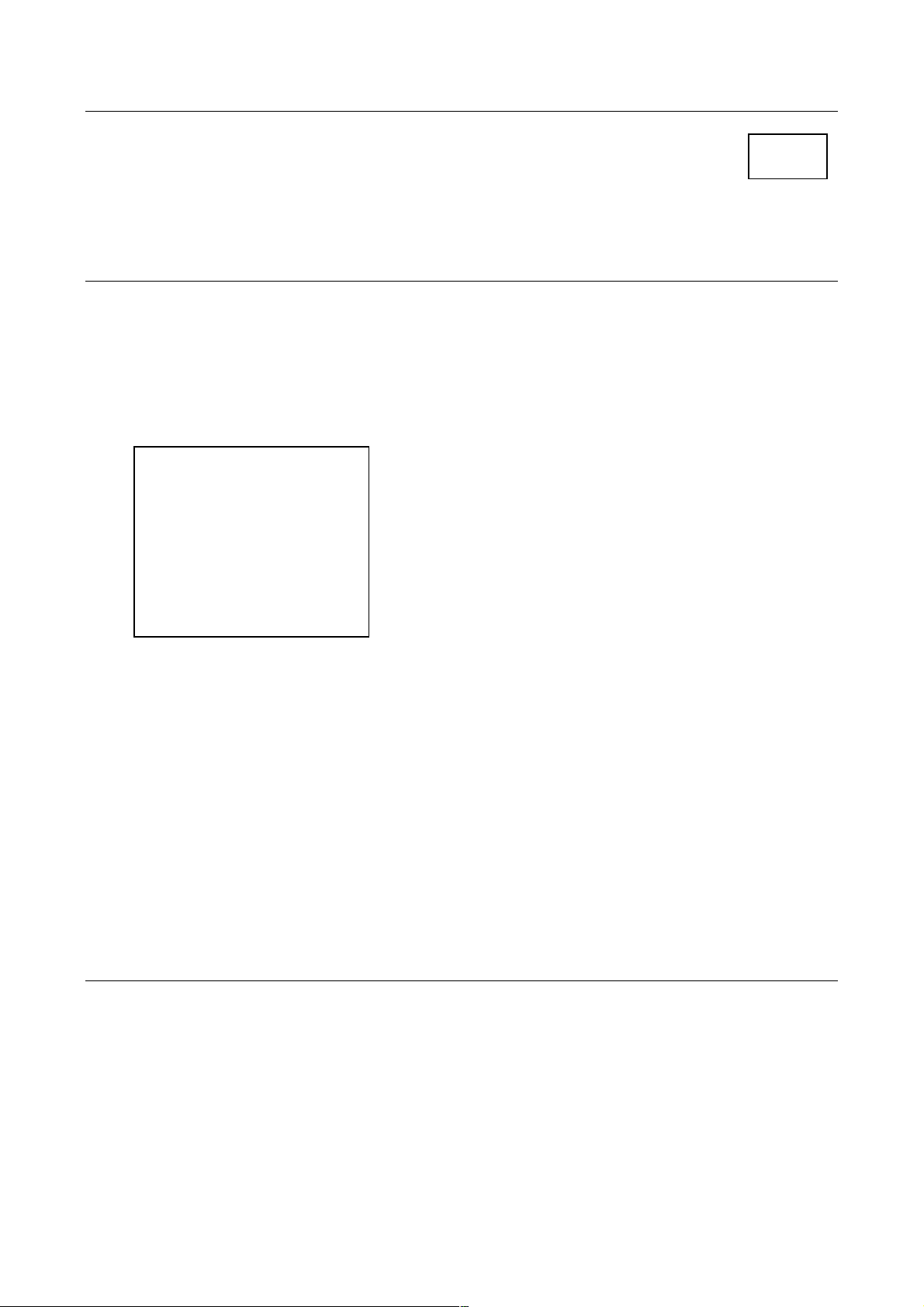
Upozornenia k prevádzke
O funkcii kontroly teploty:
Ak sa projektor začne prehrievať vinou závadného nastavenia alebo zaneseného vzduchového
•
filtra, rozbliká sa v hornom ľavom rohu obrazu správa „TEMP“. Ak stúpa teplota i naďalej, vypne
sa žiarovka, bliká VÝSTRAŽNÁ KONTROLKA TEPLOTY a po 90 sekundách ochladenia sa
vypne napájanie. Keď sa na obraze objaví výstraha „TEMP.“, postupujte podľa odstavca
„Kontrolky údržby“ na stránke 30.
Ventilátor chladenie reguluje vnútornú teplotu a jeho činnosť je automaticky riadená. Zvuk
•
vydávaný ventilátorom sa počas prevádzky môže meniť zo zmenou otáčok.
(Notes on Operation)
TEMP
Význačné vlastnosti
(Dutstanding Features)
Dovoľuje ľahkú projekciu počítačových a video plne farebných obrazov
na veľkú projekčnú plochu.
Môže sa premietať na premietaciu plochu alebo na bielu stenu.
•
Systém s nízkou hmotnosťou, diaľkovo ovládaný, ľahko
•
montovateľný.
PRIAMA KOMPATIBILITA S POČÍTAČOM
Vstup multi-scan RGB prijíma signály od počítačov kompatibilných s
XGA (1.024 bodov x 768 riadkov komprimovaných), SVGA (800 bodov
x 600 riadkov), VGA a Mac (832bodov x 624 riadkov maximálne) a
nepotrebuje žiadny prídavný hardware.
Upozornenie:
Vzhľadom k implicitnému pixelovému rozlíšeniu dosky LCD (804 x
•
604) nezobrazuje tento projektor obrazy s rozlíšením Mac 832 x
624 v plné veľkosti.
VYSOKÁ KVALITA OBRAZU
Tromi doskami LCD, obsahujúcimi 485.616 x RGB pixely, je
dosiahnuté výnimočne jasného, vysoko kvalitného video obrazu s až
580 zdvojenými TV riadkami rozlíšenia.
INTELIGENTNÁ KOMPRESIA
XGA obrazy sú komprimované a premietané bez strát dát.
MNOHOSTRANNÉ DIALKOVÉ OVLÁDANIE
Zabudovaná bezdrôtová myš umožňuje súčasnú obsluhu
•
projektora a počítača.
Zabudované laserové ukazovadlo pre profesionálne prezentácie.
•
PRIZPÔSOBIVÉ POUŽITIE
Mimo štandardného spôsobu projekcie sa môžu používať funkcie
•
vyvolané pomocou menu k okamžitému obracaniu obrazu pre
zadnú projekciu a otočenie obrazu pre montáž na strop.
Rozmer premietacej plochy sa dá zoradiť od 102 cm (40 palcov)
•
do 762 cm (300 palcov).
ZABUDOVANÉ STEREO REPRODUKTORY
Zabudovanými 2 W + 2 W stereo zosilňovačmi a reproduktory odpadá
potreba externých audio komponentov.
POUŽITIE S „PLUG AND PLAY“
„Plug and Play“ (schopnosť okamžitej prevádzky) kompatibilnej so
štandardnými VESA DDC 1 a DDC 2B.
SK-4
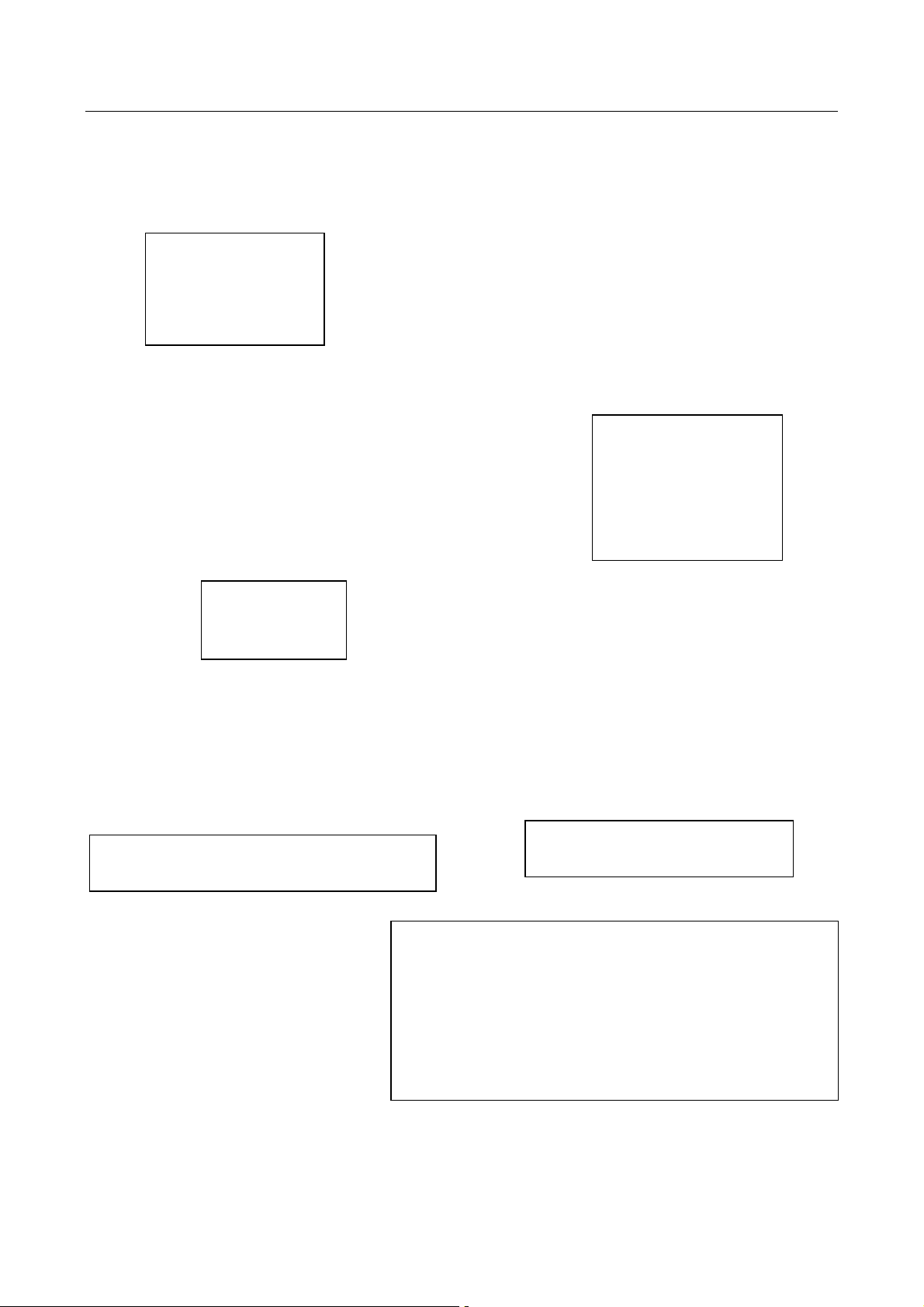
Umiestenie ovládacích prvkov
(Location of Controls
)
POHĽAD SPREDU (Front view)
speakers = Reproduktory
zoom ring = Objímka transfokátora
remote sensor = Senzor diaľkového ovládania
lens focusing ring = Objímka zaostrenie objektívu,
cooling fan (intake vent) = Ventilátor chladenia
(vstupný otvor)
OVLÁDACÍ PANEL NA VRCHNÍ STRANĚ PROJEKTORA
lamp replacement indicator = Kontrolka VÝMENA ŽIÁROVKY
power indicator = Kontrolka NAPÁJENIE
temperature warning ind. = VÝSTRAŽNÁ kontrolka TEPLOTY
power on/off button = Tlačidlo ZAP/VYP NAPÁJENIE
mute button = Tlačidlo stlmenia zvuku,
volume up – down butt. = Tlačidla HLASITOSŤ (pridanie - ubranie),
input select butt. = Tlačidlo VÝBER VSTUPU
black screen butt. = Tlačidlo TMAVÁ PLOCHA,
menu butt. = Tlačidlo MENU
adjustment button (/,/). = Tlačidla NASTAVENIE
enter butt. = Tlačidlo VSTUP
POHĽAD ZOZADU A ZBOKU (Side and rear view)
Upozornenie:
Výfukový otvor, vrchnák klietky žiarovky a s nimi susediace
oblasti môžu byť počas prevádzky projektora veľmi horúce.
K zamedzeniu úrazu sa týchto miest nedotýkajte, pokiaľ sa
dostatočne neochladia.
Ponechajte medzeru aspoň 10 cm medzi ventilátorom
chladenia (výfukovým otvorom) a najbližšou stenou alebo
prekážkou.
Ak sa upchá ventilátor chladenia, vypne ochranné zariadenie
automaticky projekčnú žiarovku. To nesvedčí o jeho
nesprávne činnosti. Vytiahnite zástrčku
projektora zo sieťovej zásuvky a vyčkajte 10 minút. Potom
zapnite prístroj zasunutím zástrčky. Tým sa vráti projektor do
svojho normálneho režimu
(Operation panel on top of projector)
cooling fan (...) = Ventilátor chladenie (výfukový otvor)
carrying handle = Rukoväť k noseniu
Kotva bezpečnostného zámku
U tohoto projektora je štandardný bezpečnostný
konektor Kensington pre použitie s bezpečnostným systémom
Kensington Microsaver. Pokyny pre použitie tohoto typu
zaistenia nájdete v informačnom materiále dodanom so
systémom.
Upozornenie:
použite kábel pre ovládanie počítačom.
SK-5
Pri pripojení vývodov PC OVLÁDANIE
z
Keď obsluhujete diaľkové ovládanie s bezdrôtovou myšou alebo ovládate
projektor z vývodu RS-232C, použite dodaný kábel pre ovládanie
počítačom.
z
Keď obsluhujete diaľkové ovládanie s bezdrôtovou myšou, použite kábel
pre ovládanie počítačom (CTANZ0711CE01) (predávaný samostatne).
Upozornenie:
z
z
computer = Počítač
input = Vstup
output = Výstup
connector = Konektor
composite = Zložený
main power switch = Hlavný sieťový spínač
off = Vypnuto, on = Zapnuto
AC inlet = Sieťový prívod st
Obrázek (figure)
OVLÁDÁNIE POČÍTAČOM PC 1
OVLÁDANIE POČÍTAČOM PC 2
RS232-C nefunguje, keď sa pripojí k OVLÁDANIE POČÍTAČOM PC 2.
Pripojenie viď stránka 15.
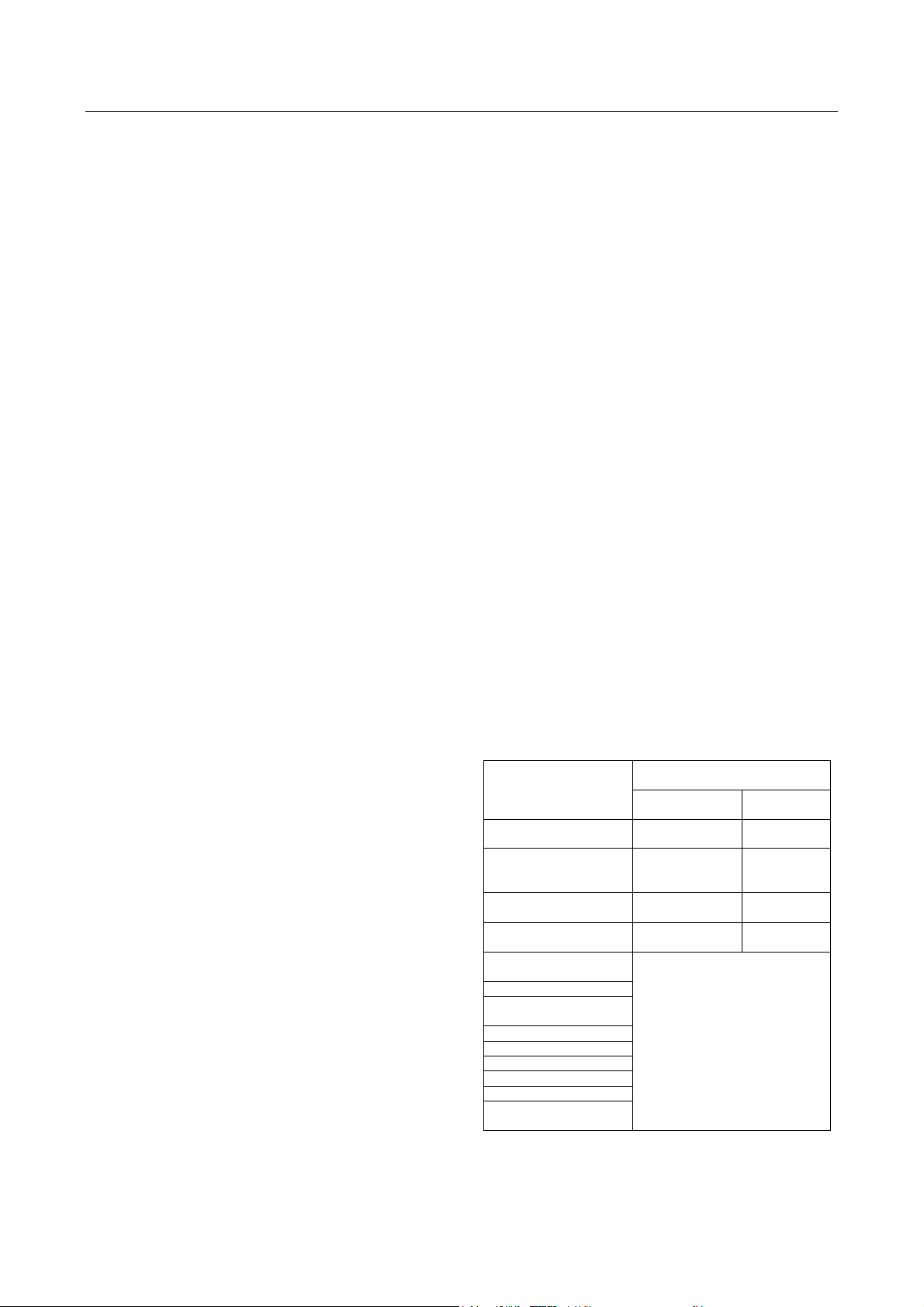
Obsluha bezdrôtovej myši diaľkového ovládača
(
Operating the Wireless Mouse Remote Control)
Do diaľkového ovládača boli vstavané funkcie myši Vášho osobného počítača, ktoré Vám umožňuje obsluhovať
diaľkovým ovládačom Váš projektor i osobný počítač.
1. Presuňte HLAVNÝ SIEŤOVÝ SPÍNAČ na zadnej strane jednotky do polohy ON (zapnuté).
2. Stlačte tlačidlo POWER ON (sieť ZAP) na prednom paneli diaľkového ovládača k zapnutiu projektora.
3. Keď používate diaľkový ovládač ako bezdrôtovou myš, presuňte prepínač MOUSE/ADJ (myš / upravenie) do
polohy MOUSE (myš). K aktivovaniu zadného osvetlenia ovládacích kláves stlačte tlačidlo LIGHT (svetlo)
diaľkového ovládača. Farby tlačidiel sa budú meniť, ako je uvedené v tabule v dolnej časti tieto stránky.
Bezdrôtová myš diaľkového ovládania
POHĽAD SPREDU (Front view)
transmit indicator = Kontrolka PRENOSU
mute butt. = Tlačidlo STLMENIE ZVUKU,
power on/off buttons = Tlačidla ZAP/VYP,
volume up/down buttons = Tlačidla HLASITOSŤ (pridať
- ubrať),
black screen butt. = Tlačidlo TMAVÁ PLOCHA,
laser pointer/menu butt. = Tlačidlo LASEROVÉ
UKAZOVADLO / MENU,
mouse/adjust. switch = Prepínač MYŠ / NASTAVENIE .
right-click/enter butt. = PRAVÉ TLAČIDLO myši /
TLAČIDLO VSTUPU,
input select buttons = Tlačidla VÝBER VSTUPU
input check butt. = Tlačidlo KONTROLA VSTUPU,
mouse label = Štítok MYŠ
ADJ. label = Štítok NASTAVENIA
light butt. = Tlačidlo SVETLO
mouse/adjust. = Prepínač MYŠ / NASTAVENIE .
(/), (/),
Používanie diaľkového ovládania v tmavé
miestnosti
Stlačte na asi 5 sekúnd tlačidlo LIGHT (svetlo)
•
k zapnutiu zadných svetiel tlačidiel ovládania.
Farby zadných svetiel sú popísané v tabuľke
vpravo.
Upozornenie:
Ak HLAVNÝ SPÍNAČ diaľkového ovládača je
•
ponechaný dlhšie než 10 minúť zapnutý a ovládač
nie je obslúžený, automaticky sa vypne.
K opakovanému zapnutiu stlačte hocijakú klávesu
diaľkového ovládača najmenej na jednu sekundu.
SK-6
POHĽAD Z BOKU (Side view)
main power switch of remote control = HLAVNÝ
SPÍNAČ diaľkového ovládača,
left-click butt. = LEVÉ TLAČIDLO myši
Upozornenie:
Pri preprave diaľkového ovládača vypnite HLAVNÝ
•
SPÍNAČ diaľkového ovládača, aby sa predišlo
vytečeniu batérii.
Bezpečnostné opatrenie pri manipulácii
s diaľkovým ovládačom
Laserový svetelný zväzok používaný v tomto
•
výrobku je neškodný pri dopadu na pokožku,
buďte však opatrní, aby ste ho nenasmerovali
priamo do očí. Nepozerajte sa do zväzku
s pomocou optického nástroja.
Nevystavujte diaľkový ovládač nárazom,
•
kvapalinám alebo vysoké vlhkosti.
Diaľkové ovládanie nemôže pracovať normálne pri
vystavení priamemu slnečnému svetlu alebo
inému silnému zdroju svetla. Pokiaľ by sa tak
stalo, premiestite zdroj svetla alebo projektor.
Keď meníte nastavenie prepínača
MOUSE/ADJUSTMENT (myš / upravenie), zmení sa
funkcie niektorých tlačidiel diaľkového ovládača. Akú
funkciu ktoré tlačidlo práve má, môžete zistiť podľa
farby jeho zadného svetla.
Názov tlačidla
LASER/MENU (laser.
Ukazovadlo / menu)
RIGHT-CLICK/ENTER
(pravé tlačidlo myši /
vstup)
MOUSE/ADJUSTMENT
myš / nastavenie)
LEFT-CLICK (ľavé
tlačidlo myši)
BLACK SCREEN (tmavá
plocha)
ON/OFF (zap. / vyp.)
VOLUME UP-DOWN
(hlasitosť pridať – ubrať)
MUTE (stlmenie zvuku)
DATA 1
DATA 2
VIDEO 1
VIDEO 2
INPUT CHECK (kontrola
vstupu)
Poloha prepínača
MOUSE/ADJUSTMENT
MOUSE (myš) ADJ
laser. Ukazovadlo
(zelená)
pravé tlačidlo
myši (zelená)
myš (nesvieti)
Zapnuté
(nesvieti)
zapnuté (červená)
(nastavenie)
Menu
(červená)
Vstup
(červená)
ADJ./,
(nesvieti)
--
/
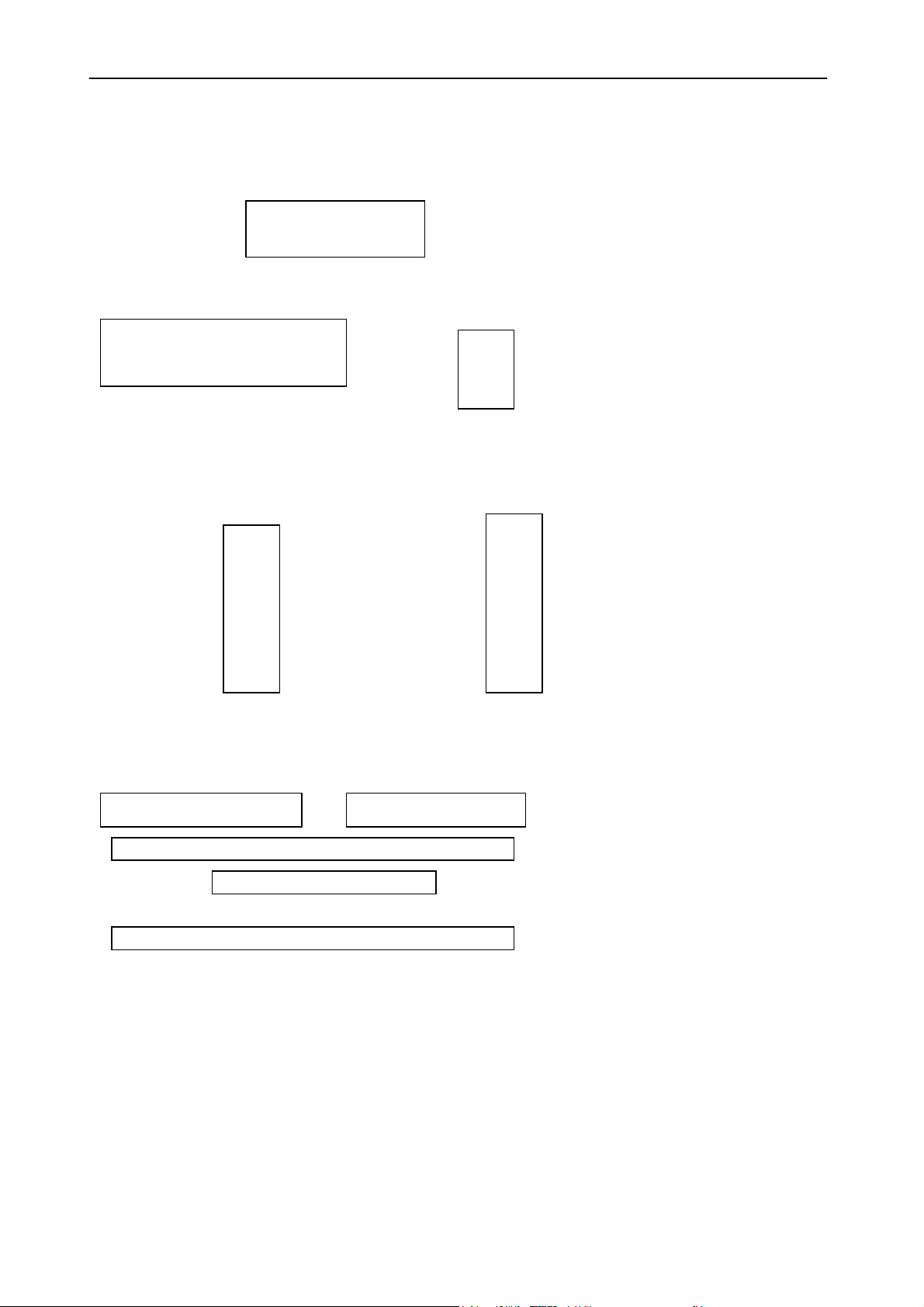
POHĽAD SVRCHU (Top view)
.VYSIELAČ SIGNÁLU DIAĽKOVÉHO OVLÁDANIA
(Remote control signal transm)
PEVNĚ ZAPOJENIE DIAĽKOVÉHO OVLÁDANIA (3,5
mm mono-minijack) (Wired rem. Control)
VÝSTUPNÉ OKIENKO SVETLA LASERU (Laser light
window )
Použitie voliteľného káblu s diaľkovým ovládaním
(Using the optional cable with the remote control)
Keď nemôže byť použité diaľkové ovládanie kvôli
dosahu alebo umiesteniu projektora (zadná projekcia a
pod.), zapojte voliteľný kábel medzi konektor pevne
zapojeného diaľkového ovládania na diaľkovom
ovládači a vstupom pevne zapojeného diaľkového
ovládania na zadnej stene projektora.
Upozornenie:
• Vysielač signálu nefunguje, keď je k diaľkovému
ovládači pripojený voliteľný kábel.
LASEROVÉ ŽIARENIE
NEPOZERAJTE SA DO LÚČA
LASEROVÝ VÝROBOK TRIEDY 2
POHĽAD ZOZADU
Tlačte dovnútra
a von vo smeru
vyznačené šípky
a vyberte.
(Rear view)
Vložte bočné
jazýčky do príslušných
drážok a zatlačte kryt
pokiaľ riadne nedosadne
Rozsah vysielania Rozsah príjmu
SK-7
Laserové ukazovadlo diaľkového ovládača
vysiela zväzok laserového žiarenia z okienka
svetla lasera, ukázaného na obrázku vľavo.
Laserové žiarenie je triedy II, preto sa
nepozerajte do okienka svetla lasera ani
nesmerujte laserový zväzok na seba ani na iné
osoby. Dve značky vyobrazené vľavo sú
výstražná upozornenia, týkajúce sa laserového
zväzku. Používajte laserové ukazovadlo len
v rozsahu teplôt od +5
Vloženie batérii
o
C do + 40 oC.
(Inserting the batteries)
Odoberte kryt batérii ako je ukázané a
vložte štyri batérie veľkosti AA pri
dodržaní polarity podľa značiek (+) a
(-) vnútri skrinky pre batérie.
Upozornenie:
.
Nesprávne použitie batérii môže viesť
k ich vytečeniu alebo prasknutiu.
Vložte batérie s (+) a (-) póly
•
orientovanými ako je ukázané.
Pokiaľ sa diaľkový ovládač dlhšiu
•
dobu nepoužíva, vyberte batérie.
Udržujte batérie v čistom stave.
•
Nekombinujte batérie rôznych
•
značiek. Životnosť nových batérii by
sa mohla skrátiť a staré by mohli
vytiecť.
Keď sa batérie vybijú, ihneď ich
•
vymeňte k zamedzeniu tečeniu a
poškodeniu. Vytečená kvapalina
z batérii môže pôsobiť podráždenie
pokožky. Vytečenú kvapalinu
v každom prípade odstráňte vytrením
kusom látky.
Podmienkami a dobou skladovania
•
môžu byť dodané batérie po krátke
dobe opotrebované. Ak sa tak stane,
vymeňte ich za nov
Poloha diaľkového ovládače
Používajte diaľkový ovládač v rozsahu ukázanom
na obrázkoch vľavo.
Upozornenie:
• Signál diaľkového ovládača sa môže pre
uľahčenie obsluhy odrážať od projekčnej
plochy. Avšak účinná vzdialenosť môže byť
rozdielna podľa materiálu tieto plochy.
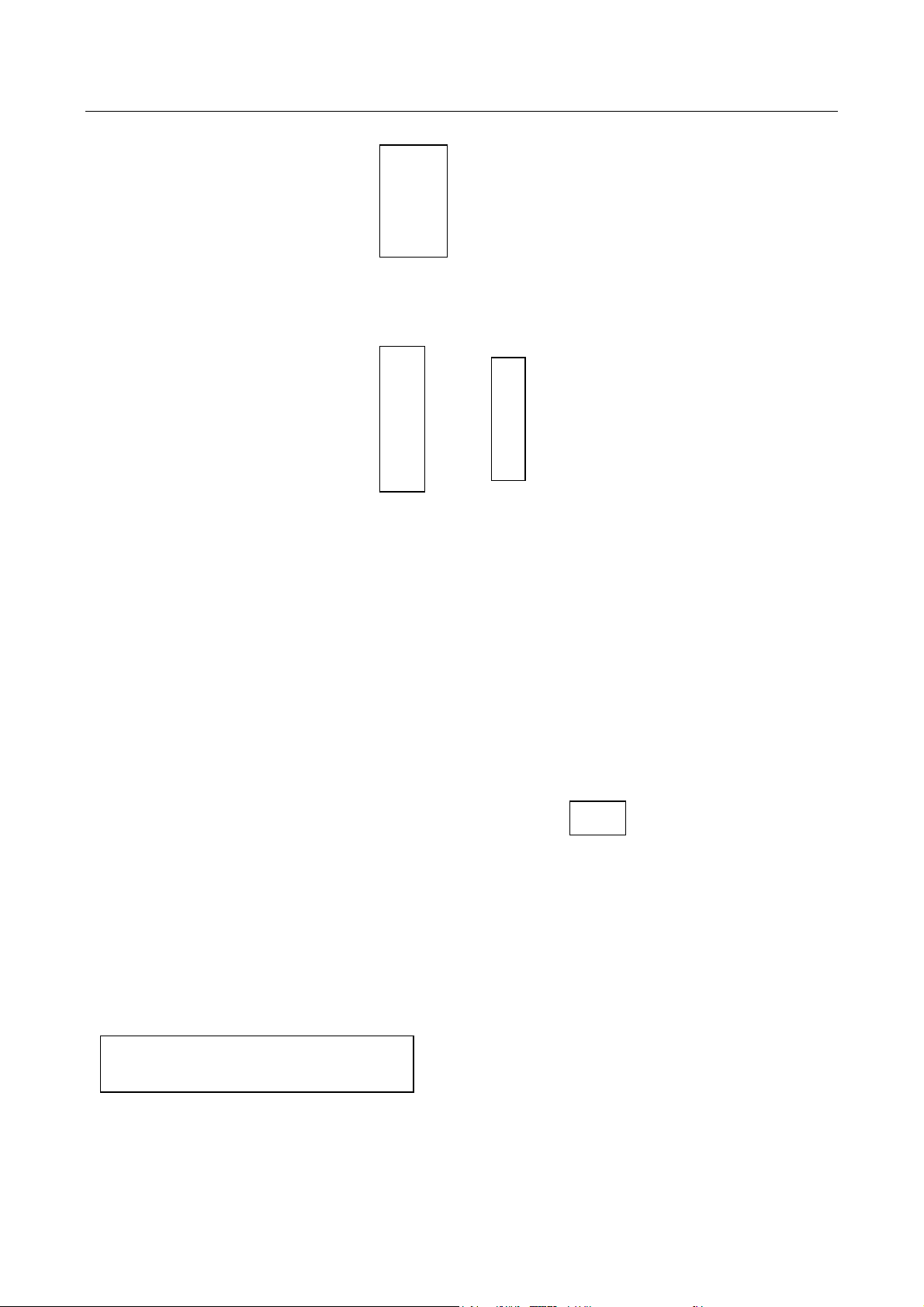
Funkcie bezdrôtové myši
(Wireless Mouse Function
)
Príklad spojenia
Zadné vývody
Osobný počítač
(Rear terminals )
(Personal computer )
K vývodu myši (To mouse terminal)
Dodaný kábel pre ovládanie počítačom
(Supplied computer control cable)
Dodaný kábel pre ovládanie myší (pre IBM
PS/2 sériový a typ myši Apple ADB)
(Supplied mouse control )
Funkcie bezdrôtové myši a laserové ukazovadlo
diaľkového ovládača Vám pomôžu vytvoriť prezentácie
na vysoké profesionálne úrovni.
Prepojením dodaného kabelu pre ovládanie
•
počítačom na vývod OVLÁDANIE u Vášho
projektora a dodaných káblov pre ovládanie myšou
k vývodu myši u Vášho osobného počítača môžete
používať k obsluhe Vášho osobného počítača
bezdrôtovou myš diaľkového ovládača namiesto
myši, ktorou je vybavený Váš osobný počítač.
Funkcie a obsluha
(Function and Operation)
Tlačidla ZAP / VYP (Power on/off buttons)
Tlačidlo LASEROVÉ UKAZOVADLO
(Laser pointer button)
Tlačidla MYŠI (Mouse buttons)
HLAVNÝ SPÍNAČ diaľkového ovládača (Main
power switch of remote control)
ĽAVÉ TLAČIDLO myši (Left-click button)
PRAVÉ tlačidlo myši (Right-click button)
Prepínač MYŠ / NASTAVENIE
(Mouse/adjustment switch)
Najprv prepojte jednotky podľa vyše uvedeného obrázku a zapnite projektor.
•
ako ďalšie zapnite počítač.
•
Potom presuňte hlavný spínač diaľkového ovládača do polohy zapnuté.
•
Keď používate diaľkový ovládač ako bezdrôtovou myš, presuňte prepínač MOUSE/ADJUSTMENT (myš / upravenie) do polohy
•
MOUSE (myš)
.
Upozornenie:
Ak port Vášho počítača nie je správne nastavený, môže byť bezdrôtová myš v niektorých prípadoch neovládateľná. Podrobné
•
údaje k nastaveniu / inštalácii správneho ovládača myši nájdete v užívateľskej príručke Vášho počítača.
Použite správne pre pripojenie k vývodu PC CONTROL kábel pre ovládanie počítačom.
•
Nepripojujte ani neodpojujte kabely pre ovládanie myšou a kábel pre ovládanie počítačom u Vášho počítača, keď je zapnutý. Tým
•
sa môže Váš počítač poškodiť.
S Vaším projektorom je dodaná len jedna súprava pripojovacích káblov. Ak potrebujete ďalšie pripojovacie kabely, kontaktujte
•
Vášho najbližšieho schváleného obchodného zástupcu alebo servisné stredisko Sharpu pre LCD projektory.
Nepripojujte súčasne vstupný vývod myši pre IBM / Mac a vstupný vývod myši pre PC98.
•
Tlačidla MYŠI
Ľahkým stlačením tlačidiel hore / dole a vpravo / vľavo, umiestených na vrchnej strane diaľkového ovládača, môžete pohybovať
kurzorom myši na tienidle Vášho monitora.
Upozornenie:
Tlak, ktorý vyviniete na stlačenie tlačidla MYŠI, určuje rýchlosť, ktorou sa kurzor myši premiestňuje. Slabý tlak na obvode tlačidla MYŠI
spôsobí, že sa kurzor bude pohybovať pomaly. Pri silnom stlačeniu sa bude pohybovať rýchlo.
ĽAVÉ TLAČIDLO MYŠI
PRAVÉ TLAČIDLO MYŠI
Tlačidlo LASEROVÉ UKAZOVADLO
LASEROVÉ ŽIARENIE
NEPOZERAJTE SE DO LÚČA
LASEROVÝ VÝROBOK TRIEDY 2
SK-8
mouse cursor = Kurzor myši
ĽAVÉ TLAČIDLO MYŠI na zadnej strane diaľkového ovládača odpovedá
ľavému tlačidlu myši u systému myši zo dvoma tlačidlami.
PRAVÉ TLAČIDLO MYŠI na prednej strane diaľkového ovládača odpovedá
pravému tlačidlu myši u systému myši zo dvomi tlačidlami.
Upozornenie:
U systému myši s jedným tlačidlom používajte buď ĽAVÉ
alebo PRAVÉ TLAČIDLO.
Pre aktivovanie laserového ukazovadla stlačte tlačidlo LASER POINTER.
Keď je tlačidlo stlačené, svetlo svieti, keď sa uvolní, zhasne. Avšak i keď sa
tlačidlo tlačí nepretržito, po 1 minúte zhasne. K opätovnému rozsvieteniu sa
musí tlačidlo stlačiť znovu.
Laserové ukazovadlo diaľkového ovládače vysiela
zväzok laserového žiarenia z okienka svetla laseru,
ukázaného na obrázku vľavo. Laserové žiarenie je
triedy II, preto sa nepozerajte do okienka svetla laseru
ani nesmerujte laserový zväzok na sebe ani na iné
osoby. Dve značky vyobrazené vľavo sú výstražná
upozornenie, týkajúce sa laserového zväzku.
Používajte laserové ukazovadlo jen v rozsahu teplôt od
o
C do + 40 oC.
+5
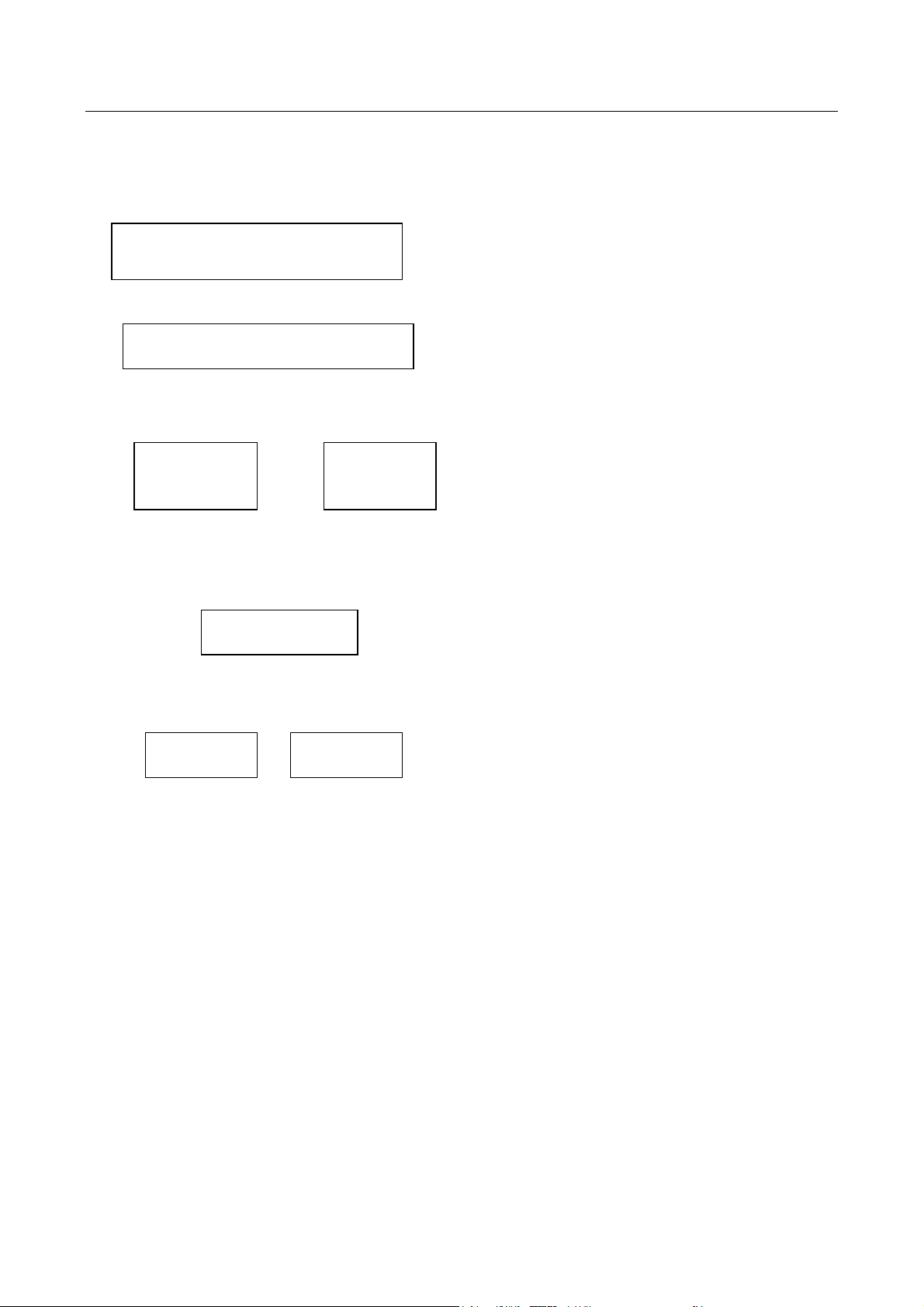
Nastavenie projektora
Použitie zaostrenie a transfokátora
Funkcie režimu transfokátora, zaostrenie a obracanie / otočenie obrazu rozširujú Vaše možnosti voľby umiestenie
•
projektora.
Podrobné informácie k nastaveniu projektora viď stránky 10, 11 a 12.
•
(Setting Up the Projector)
POHĽAD Z BOKU
POWER LAMP TEMP
POWER indicator
2
3
power indicator = Kontrolka NAPÁJENIE
zoom ring (Lens housed) = Objímka
transfokátora (Objektív uzavretý)
wide angle = Široký uhol
4
lens focusing ring = Objímka zaostrenie
objektívu
(Side view)
zoom = Transfokátor
ceiling setting = Poloha na strope
invert image = Otočenie obrazu
table setting = Poloha na stole
1. Zapnutie HLAVNÉHO SIEŤOVÉHO
SPÍNAČA
Stlačte HLAVNÝ SIEŤOVÝ SPÍNAČ na
zadnej stene projektora.
2. Zapnutie NAPÁJENIA
Stlačte tlačidlo ON/OFF na projektore alebo
tlačidlo ON diaľkového ovládača k zapnutiu
napájania.
3. Otáčanie objímky transfokátora
(z uzavretej polohy do širokouhlé polohy)
Otáčajte objímkou transfokátora na objektívu,
pokiaľ nezaskočí. Teraz sa môže upraviť
obraz v rozsahu transfokátora.
4. Zaostrovanie
Otáčajte objímkou zaostrenie objektívu,
pokiaľ obraz na projekčnej ploche nie je
zaostrený.
5. Nastavenie transfokátora
Otáčajte objímkou transfokátora. Obraz sa
môže upraviť na požadovanú veľkosť
v rozsahu transfokátora.
5
SK-9
zoom ring = Objímka transfokátora,
maximum picture size = Maximálna
veľkosť obrazu,
minimum picture size = Minimálna
veľkosť obrazu
zoom = Transfokátor
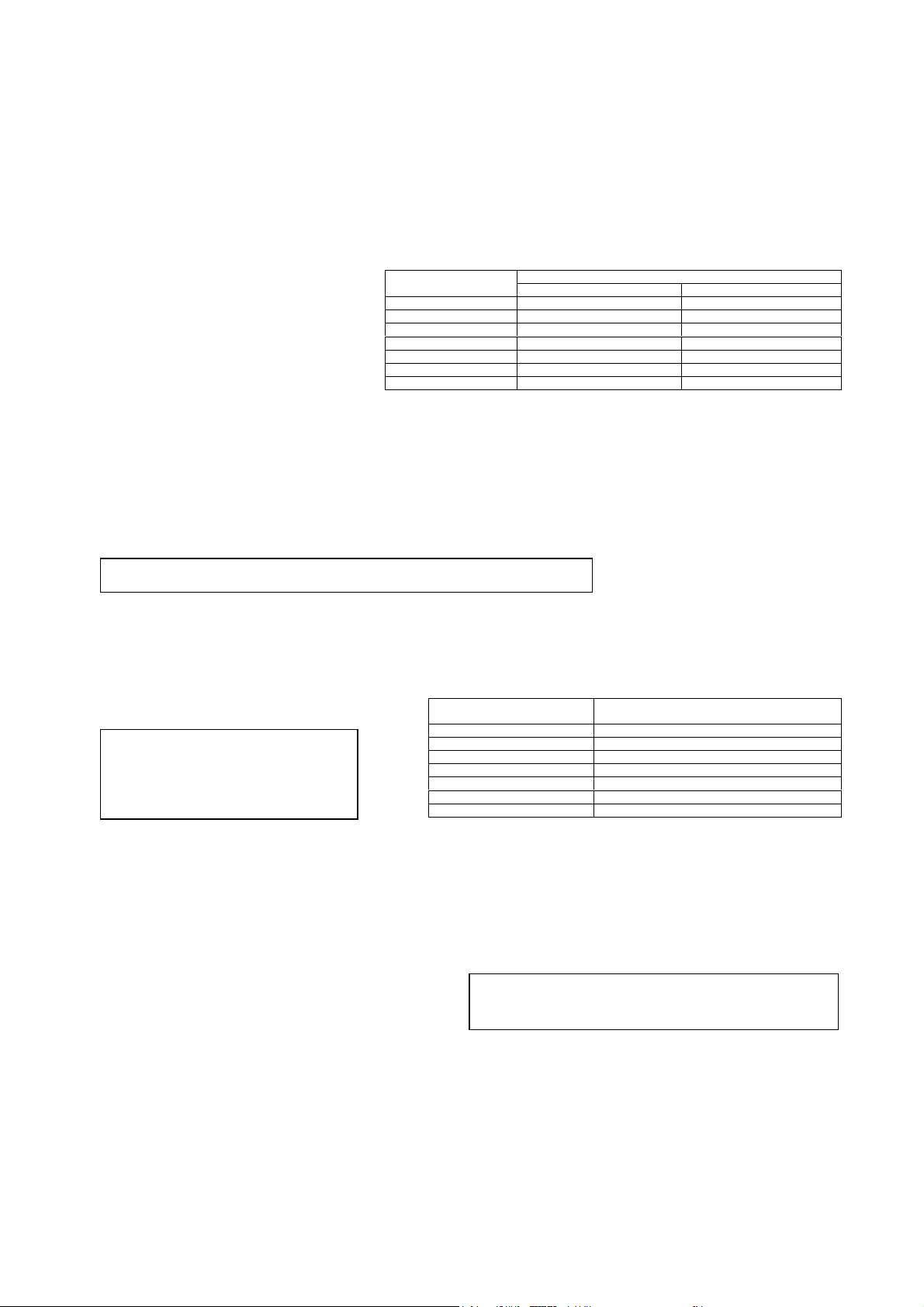
Vzťah medzi vzdialenosťou projektora a veľkosťou obrazu
Transfokátor dovoľuje nastavenie veľkosti zobrazenie v rozsahu danom projektorom.
•
Pre optimálne upravenie obrazu by mal byť projektor umiestený a upravený vo vzdialenosti medzi 1,4 m až 17,5 m
•
(Projector Distance and Picture Size Relationship)
od projekčnej plochy.
Vzdialenosť od projekčnej plochy
Veľkosť obrazu = 254 cm (100 palcov)
Rozsah upravenie transfokátora: 5,8 m – 3,6 m
Projekčná vzdialenosť (L)Veľkosť obrazu
Vzdialenosť od projekčnej plochy
(uhlopriečka)
762 cm (300 palcov) 17,5 m 10,9 m
508 cm (200 palcov) 11,7 m 7,3 m
381 cm (150 palcov) 8,7 m 5,4 m
254 cm (100 palcov) 5,8 m 3,6 m
203 cm (80 palcov) 4,6 m 2,9 m
152 cm (60 palcov) 3,5 m 2,1 m
102 cm (40 palcov) 2,3 m 1,4 m
(Distance from screen)
Maximálna proj. vzdialenosť Minimálna proj. Vzdialenosť
Veľkosť obrazu = 254 cm (100 palcov)
Rozsah upravenia transfokátora: 5,8 m – 3,6 m
Lens centre = Osa objektívu
Minimum L... = Minimálna L
Maximum L = Maximálna L,
distance between lens and screen: L = Vzdialenosť medzi objektívom a projekčnou plochou: L
Na obrázku vyše je zakreslená maximálna a minimálna projekčná vzdialenosť pre XG-NV21SE pri veľkosti obrazu
•
254 cm (100 palcov). Pri skreslení v rohoch zobrazení pohnite projektorom dopredu alebo dozadu.
Výška projektora
(Hight of Projector)
Nastavte v súladu s usporiadaním nastavenia.
Veľkosť obrazu Vzdialenosť medzi osou objektívu a dolnou
762 cm (300 palcov) 66 cm
508 cm (200 palcov) 44 cm
381 cm (150 palcov) 33 cm
254 cm (100 palcov) 22 cm
203 cm (80 palcov) 18 cm
152 cm (60 palcov) 13 cm
102 cm (40 palcov) 9 cm
hranou projekčnej plochy (H)
screen = Projekčná plocha
lens centre = Osa objektívu
rack/stand = Stojan / podstavec,
lower edge of screen = Dolná hrana projekčnej plochy
(white portion) = standard (0) point = (biela časť) = Štandardný nulový bod
Montáž na strope (Ceiling Mount)
•
Keď je projektor v otočenej polohe, použite ako základnú čiaru hornú hranu projekčnej plochy.
high edge of screen = Horná hrana projekčnej plochy
Upozornenie:
Optimálna kvalita zobrazenia sa dosiahne pri projektore postavenému vodorovne a kolmo na projekčnú plochu.
•
SK-10

Použitie funkcie obracanie a otočenie
(Using the Image Invert/Reverse Function)
Tento projektor je vybavený funkciou otočenie a obracanie obrazu. Obraz projektora je možno otočiť na výšku alebo
obrátiť stranovo použitím tlačidla MENU a tlačidiel NASTAVENIE
/
a
/
.
Zobrazenie na projekčnej ploche
Upravenie zobrazenia (IMAGE ADJ)
Tmavá projekčná plocha ( BLK SCR DISP)
Displej vstupu (INPUT DISPLAY)
Obracanie (REVERSE)
Otočenie ( INVERT )
Zapnuté/Vypnuté (ON/OFF)
Výber (SEL.)
Upravenie (ADJ)
1
2
3
4
1.Stlačte tlačidlo MENU
Pri zobrazení displeja MENU tlačte tlačidla
NASTAVENIE / pre výber IMAGE ADJ.
(upravenie zobrazenia). Potom stlačte tlačidlo
ENTER (vstup) k zobrazeniu displeja „IMAGE
ADJ.“.
Posledný displej MENU je ukázaný na asi 30
•
sekúnd.
2. Režim obráteného zobrazenia
V menu „IMAGE ADJ.“ tlačte tlačidla
NASTAVENIE / pre výber „REVERS“
(obrátenie). Potom tlačte tlačidla NASTAVENIE
pre výber „ON“ (zapnuté). Objaví sa
/
stranovo obrátené zobrazenie.
3. Režim otočeného zobrazenia
V menu „IMAGE ADJ.“ tlačte tlačidla
NASTAVENIE / pre výber „INVERT“
(otočenie). Potom tlačte tlačidla NASTAVENIE
pre výber „ON“ (zapnuté). Objaví sa výškovo
/
otočené zobrazenie.
4. Režim otočeného obráteného zobrazenia
V menu „IMAGE ADJ.“ nastavte funkcie
„REVERS“ (obrátenie) a „INVERT“ (otočenie) na
„ON“ (zapnuté). Objaví sa výškovo otočené a
stranovo obrátené zobrazenie.
5. Kedykoľvek chcete vystúpiť z „IMAGE ADJ.“
(upravenie zobrazenie), stlačte tlačidlo MENU.
Ako nastaviť projektor a projekčnú plochu
(How to set up the projector and screen)
Varovné upozornenia pre nastavenie projektora:
Pre minimálnu potrebu servisu a udržaní vysokej kvality zobrazenia SHARP doporučuje, aby tento projektor bol
•
inštalovaný v prostrediu bez vlhkosti, prachu a cigaretového dymu. Inak musí byť filter a objektív čistený (alebo filter
vymenený) častejšie a bude treba vyčistiť vnútrajšok. Znečistenie vnútrajšku obecne neznižuje životnosť jednotky.
Musí sa však častejšie čistiť prostredníctvom schváleného obchodného zástupcu Sharpu pre LCD projektorov.
Nevystavujte projektor pôsobeniu extrémneho tepla a chladu.
•
Prevádzková teplota: od + 5 oC do + 40 oC
Skladovacia teplota: od - 20 oC do + 60 oC
Nenakláňajte projektor o viacej než 5
•
Projekčnú plochu umiestite tak, aby nebola vystavená priamemu slnečnému svetlu alebo osvetleniu miestnosti.
•
o
.
Svetlo dopadajúce priamo na projekčnú plochu potlačuje farby a komplikuje pozorovanie. V príliš osvetlenej alebo
preslnenej miestnosti stlmite osvetlenie alebo zatiahnite záclony.
Najlepší obraz sa získa pri projektore orientovanom v uhle 90 stupňov k projekčnej ploche. Umiestite projektor tak,
•
ako je ukázané ďalej.
SK-11

Príklad štandardného nastavenia
(Example of a standard setup)
POHĽAD ZVRCHU
(Top view)
lens centre = Osa objektívu
Objektív projektora má byť vycentrovaný na stred
projekčnej plochy.
POHĽAD Z BOKU
(Side view)
lens centre = Osa objektívu
Ak nie sú projektor a projekčná plocha riadne
vycentrované, bude obraz skreslený, čo
skomplikuje jeho pozorovanie.
Použitie funkcie stranového obracania umožní nasledujúce nastavenie.
Príklad nastavenia s obráteným zobrazením
• Pri umiestení zrkadla (normálneho, rovného) pred objektív umožní použitie funkcie stranového obrátení
premietať obraz na projekčnú plochu v správnej orientácii.
• Pri použití funkcie stranového obrátení je možná tiež zadná projekcia na projekčnú plochu pre zadnú
projekciu.
Strana obecenstva (Audience side)
Zadná projekcia (Rear projection)
Zrkadlo (Mirror )
Objektív projektora má byť vycentrovaný na stred
projekčnej plochy.
Ak nie sú projektor a projekčná plocha riadne
vycentrované, bude obraz skreslený, čo
skomplikuje jeho pozorovanie.
Príklad nastavenia pri montáži na strope
(Example of a ceiling-mount setup)
Pred namontovaním projektora na strop rozhodne kontaktujte Vášho najbližšieho schváleného obchodného
zástupcu Sharpu pre LCD projektory za účelom opatrenia držiaku (samostatne predávaného) pre stropnú
montáž. (Držiak pre stropnú montáž AN-NV2T, predlžovacia trubka AN-TK201 / AN-TK202 pre AN-NV2T.)
POHĽAD ZVRCHU
(Top view)
POHĽAD Z BOKU
(Side view)
Osa objektívu (Lens centre)
• Ak nie je správne nastavená vzájomná poloha projektora a projekčnej plochy, bude obraz skreslený.
Upozornenie:
• V kombinácii s týmto projektorom sa nemôže použiť polarizačná projekčná plocha.
SK-12

Upravenie výšky obrazu
(Adjusting the Height of the Picture)
K upraveniu uhlu projektora a výšky obrazu použite uvoľňovacie nastavovacie nohy. Jemné nastavenie sa robí pomocou
nastavovacích nôh.
Uvoľňovanie nastavovacej nohy (Adjuster release)
Nastavovacie nohy (Adjusters)
1.Stlačte uvoľňovanie nastavovacej nohy a zdvihnite projektor
oboma rukami na požadovaný uhol
• Nastavovacie nohy sa vysunú k ploche stola.
2. Pustite uvoľňovanie nastavovacej nohy
Nastavovacie nohy sa uzamknú vo svojej polohe. Keď cítite, že sú
•
nastavovacie nohy uzamknuté vo svojej polohe, môžete projektor
uvolniť.
3. Urobte všetka potrebná jemná upravenie
Otáčaním nastavovacích nôh pokračujte v upraveniu uhlu
•
projektora.
Vrátenie projektora do začiatočnej polohy
• Držte projektor oboma rukami, stlačte uvoľňovanie nastavovacej nohy a pomaly
spusťte projektor do jeho začiatočnej polohy.
Upozornenie:
• Projektor je nastaviteľný až na uhol približne 5
o
vzhľadom k vodorovnej polohe.
• Keď sa pomocou nastavovacích nôh robí upravenie, môže dôjsť zmenou vzájomné
polohy projektora a projekčnej plochy k skreslení obrazu.
• Niekedy sa môže stať, že po upravenie nedosedajú všetky nastavovacie nohy na
stole. Aby sa projektor nekýval, nastavte nastavovacie nohy tak, aby pevne
dosadali na stôl.
Výstražné upozornenie:
• Nestlačujte uvoľňovanie nastavovacej nohy, keď sú nastavovacie nohy vysunuté,
bez toho aby ste pritom pevne držali projektor.
• Pri spustení projektora dávajte pozor, aby ste si nepriškripli prsty medzi
nastavovacími nohami a projektorom.
Preprava projektora
(Transporting the Projector)
Pri prenášaní projektora použite rukoväť k noseniu.
Pri preprave projektora ho neste za rukoväť, umiestenú na boku jednotky.
Upozornenie:
Na objektív pripevnite vždy pred prenášaním a prepravou ochranný kryt,
•
aby sa predišlo jeho poškodeniu.
Výstraha:
Nedržte projektor za objektív ani za jeho kryt pri jeho zdvíhaní a prenášaní,
•
pretože tím by mohlo dôjsť k poškodeniu objektívu.
SK-13
Rukoväť k noseniu (Carrying handle
)

Pripojenie projektora (VIDEO 1, VIDEO 2)
V
Pre prehrávanie zvuku a videa s projektorom pripojeným na kazetový videorekordér, prehrávač laserových diskov alebo
vonkajší audio zosilňovač urobte nasledujúce pripojenie.
Pri pripojovaní audio zariadenia vždy vypnite LCD projektor k ochrane ako projektora, tak pripojovacích zariadení.
•
(Connecting the Projector)
Použije sa, keď audio-video zariadenie, ktoré sa
má pripojiť, má vývod výstupu S-VIDEO.
Zadné vývody (Rear terminals)
Prehrávanie
K vývodom výstupu zvuku
K vývodu výstupu videa
K vývodu výstupu S-video
K vývodom výstupu zvuku
K vývodom vstupu zvuku
ideo zariadenie
(Video equipment )
K výberu videa, ktoré chcete pripojiť, zvoľte VIDEO 1 alebo VIDEO 2.
Pre použitie vývodu VSTUP S-VIDEO platí:
Vývod VSTUP S-VIDEO používa systém video signálu, v ktorom je obraz rozdelený na signál farby a jasu pre
•
dosiahnutie vyššej kvality obrazu.
Použitím vonkajšieho zosilňovača sa môže zvuk zosilniť na väčšiu hlasitosť.
•
(Playback )
(To audio output terminals)
(To video output terminal)
(To S-video output terminal)
(To audio output terminals)
(To audio input terminals)
VCR
Kazetový videorekordér
Zosilňovač (Amplifier)
SK-14

Pripojenie projektora (RGB 1, 2: počítač)
(Connecting the Projector (RGB1,2;Computer)
Prečítajte si prosím starostlivo príručku počítača, ktorý
•
budete pripojovať.
• Pred pripojením zaistite, aby bol vypnutý ako projektor ,
tak i počítač. Po celkovom pripojení zapnite ako prvý
projektor. Počítač sa vždy musí zapínať ako posledný.
Upozornenie:
Šípky (←, ↔) ukazujú smer signálov.
•
15-pin D-Sub = 15-kolíkový D-Sub,
To display input terminal – K vstupnému vývodu
displeja
Zadné vývody (
Rear terminals)
Kábel pre ovládanie počítačom ( zo vstupným vývodom
myši / RS-232C) (dodaný).
Osobný počítač
(Personal computer)
6- kolíkový kábel DIN pre ovládanie myšou pre IBM
PS/2 (dodaný),
4- kolíkový kábel pre ovládanie myšou pre radu
Macintosh (dodaný),
to RS-232C terminal = K vývodu RS-232C, 15-pin DSub = 15-kolíkový D-Sub,
RGB signal cable (supplied) = Kábel signálu RGB
(dodaný),
RS-232C cable (cross type, sold separately) = Kábel
RS-232C (krížený – cross type, dodávaný samostatne)
audio cable for pers. comp. suppl.) = Audio kábel pre
osobný počítač (dodaný),
9-pin d-sub = 9-kolíkový d-sub, mouse control cable
(supplied) = Kábel pre ovládanie myšou (dodaný),
9-pin d-sub = 9-kolíkový D-Sub,
Upozornenie:
Pri použití VSTUPU 2 pre RGB a PC CONTROL 2
•
sa môže pripojiť ďalší počítač a pracovať
s projektorom. Pri použití s vývodom PC
CONTROL 2 však nebude pracovať funkcia
RS-232C.
KÁBEL PRE OVLÁDANIE POČÍTAČOM
K Vášmu projektoru môžete pripojiť počítač k ľahké projekcii plne farebných počítačových obrazov a vonkajší monitor pre súčasné
•
sledovanie. Podrobnosti spojenia viď stránky 16 a 17.
Na stránke 18 nájdete zoznam osobných počítačov pripájaných k projektoru. Pri použití s počítačmi, ktoré nie sú v zozname,
•
nemusia niektoré funkcie fungovať.
Keď sa spojí vývod RS-232C u tejto jednotky s osobným počítačom pomoci kabelu RS-232C (kríženého typu) a dodaného kabelu
•
pre ovládanie počítačom, môže sa z osobného počítača ovládať projektor a kontrolovať z neho jeho stav. Podrobnosti viď stránky
32 a 33.
Pripojením dodaného kabelu pre ovládanie počítačom k vývodu PC CONTROL Vášho projektora a dodaného kabelu pre
•
ovládanie myšou k vývodu myši u Vášho osobného počítača môžete používať k obsluhe Vášho osobného počítača bezdrôtovou
myš diaľkového ovládača namiesto myši, ktorú je vybavený Váš osobný počítač. Podrobnosti viď stránka 8
(Computer control cable)
RS-232C (9-kolíkový D-Sub)
Použite pre ovládanie projektora z Vášho osobného počítača.
(RS-232C nefunguje, keď je pripojený na PC CONTROL 2.)
VÝVOD MYŠI
Použite pre ovládanie Vášho osobného počítača bezdrôtovou
myšou diaľkového ovládača.
Ľavý vývod: 9-kolíkový D-Sub (pre IBM / Mac)
Pravý vývod: 9-kolíkový mini DIN (pre NEC v Japonsku
)
.
Upozornenie
Funkcie RS-232C bude fungovať len, keď je spojovací kábel pripojený k vývodu PC CONTROL 1 projektora.
•
Bezdrôtová myš ani RS-232C nemôžu ovládať Váš počítač, keď nie je dobre nastavený port Vášho počítača. Podrobnosti
•
nastavenia / inštalácia správneho ovládače myši hľadajte prosím v užívateľské príručke Vášho počítača.
Nepripojujte kábel pre ovládanie počítačom, kabely pre ovládanie myšou ani kábel RS232-C k Vášmu počítaču ani je od neho
•
neodpojujte, keď je zapnutý.
Nepripojujte k vývodom vstupu myši u počítača súčasne kabely pre ovládanie počítačom pre IBM / Mac a PC98.
•
Pri pripojeniu na vývody PC CONTROL zaistite, aby bol použitý len dodaný kábel pre ovládanie počítačom
•
.
Funkcia „Plug and Play“ (schopnosť okamžité prevádzky)
Tento projektor je kompatibilný zo štandardmi VESA DDC 1 a DDC 2B.
Tento projektor a počítač kompatibilný s VESA DDC si budú komunikovať svoje požiadavky nastavene k dosiahnutiu rýchleho a
ľahkého nastavenia
.
Upozornenie
Funkcie DDC „Plug and Play“ bude funkčná pri použití v spojení s počítačom kompatibilným s VESA DDC.
•
SK-15

Pripojenie k vývodom vstupu (RGB 1, 2) / výstupu RGB počítača
(Connecting to the Computer RGB Input)
K Vášmu projektoru môžete pripojiť počítač k jednoduchej projekcii plne farebných počítačových obrazov a vonkajší
monitor pre súčasné sledovanie.
1. Pripojenie k počítači rady IBM-PC (VGA, SVGA,
XGA) alebo Macintosh
Zasuňte jeden konektor kabelu signálu RGB do
vývodu RGB INPUT (vstupu) u projektoru a druhý
konektor do vývodu výstupu signálu RGB u
počítača a zaistite oba konektory skrutkami
s vrúbkovanou hlavou.
Upozornenie:
Toto spojenie je možné len pri použití počítača
•
s výstupným portom displeja VGA, SVGA, XGA
alebo Mac.
Pri použití vývodov RGB INPUT 2 a PC
•
CONTROL 2 môže byť pripojený ďalší počítač a
obsluhovaný s projektorom.
Pre použitie s niektorými počítačmi Macintosh
Pohľad na projektor zozadu (Rear view )
Konektor vstupu signálu RGB (RGB signal input )
Kábel signálu RGB (dodaný) (RGB signal cable )
Počítač rady IBM-PC (VGA, SVGA, XGA) (IBM-PC )
Konektor výstupu signálu RGB ( RGB signal output )
•
môže byť požadovaný adaptér Macintosh / VGA.
K tomu kontaktujte Vášho najbližšieho
schváleného obchodného zástupca Sharpu pre
LCD projektory alebo tretí osobu (výrobca).
2. Pripojenie k iným kompatibilným počítačom
Pre pripojenie projektora ku kompatibilnému
počítaču inému než rady IBM-PC (VGA, SVGA,
XGA) alebo Macintosh môže byť treba samostatný
kábel. Pre informácie k objednaniu kontaktujte
prosím svojho obchodného zástupca.
Upozornenie:
Pripojenie počítačov iných typov než
•
doporučených môže spôsobiť poškodenie
projektora, počítača alebo obidvoch.
Prívod zvuku od počítača pripojte na vývod
•
COMPUTER AUDIO INPUT (vstup zvuku od
počítača).
3. Pripojenie k COMPUTER AUDIO INPUT
COMPUTER AUDIO INPUT 1 (vstup 1 zvuku od
•
počítača) prijíma zvuk od vstupu COMPUTER
RGB 1 a COMPUTER AUDIO INPUT 2 od vstupu
COMPUTER RGB 2.
Spojte vývod výstupu zvuku u počítača s vývodom
•
COMPUTER AUDIO INPUT u projektora káblom
3,5 mm Stereo Minijack.
SK-16

4
Priame spojenie (Direct connection )
Voliteľný adaptérový kábel (Optional Macintosh adaptor
cable)
Vonkajší monitor IBM-PC (External IBM-PC monitor)
Vonkajší monitor Macintosh (External Macintosh
monitor)
4. Pripojenie vonkajšieho monitora
Pripojte monitor Vášho počítača k vývodu
COMPUTER RGB OUTPUT projektora
k súčasnému pozorovaniu obrazu na externom
monitoru a na projekčnej ploche. Pre výstup
obrazu pre monitor vyberte buď RGB 1 alebo
RGB 2.
Výstraha (Apple Macintosh):
Nespojujte COMPUTER RGB OUTPUT s nijakým iným
monitorom než sú nasledujúce:
Farebný RGB monitor Apple 13“ / 14“ (640 x 480) alebo
16“ / 17“ (832 x 624).
Výstupný signál od projektora k monitoru musí byť
rovnaký ako vstupný signál od počítača k projektoru.
Príklad:
Vstup 13“ / 14“ (640 x 480) → výstup (640 x 480)
Vstup 16“ / 17“ (832 x 624) → výstup (832 x 624)
Upozornenie:
Pri použití projektora s vonkajším monitorom IBM-
•
PC pripojte monitor pomocou dodaného kabelu.
Pri použití projektora s monitorom Macintosh je
požadovaný voliteľný adaptérový kábel Macintosh.
Pred použitím akéhokoľvek iného typu monitora
starostlivo skontrolujte špecifikácie rozhraní
monitora a zistite ak sú v súladu zo špecifikáciami
rozhraní projektora.
Vonkajší monitor zobrazuje len analógový vstupný
•
signál počítača. Nebude zobrazovať digitálny
alebo video vstupný signál. K rozdeleniu
zmiešaného video signálu použite rozdeľovací
video zosilňovač. Ten je dostupný u Vášho
miestneho obchodného zástupca. Výstup RGB
počítača bude len predávať ďalej rovnaký signál,
ktorý je pripojený na jeho vstup RGB (vstup VGA
výstup VGA, vstup Mac → výstup Mac).
→
SK-17

Vstupné signály (doporučené časovanie)
(Input Signals – Recommended Timing)
Pre IBM a kompatibilný
Vstupné signály:
Pre informáciu je nižšie uvedené časovanie rôznych
Pre sériu Macintosh
2 dot = 2 body
typov video signálov:
VIDEO SIGNÁL (Video signal (
HORIZONTÁLNY SYNCHRONIZAČNÝ SIGNÁL
(Horizontal sync signal)
VERTIKÁLNY SYNCHRONIZAČNÝ SIGNÁL (Vertical
sync signal )
IBM IBM IBM IBM IBM IBM IBM IBM IBM App le Apple Apple
Macintosh
REŽIM
VIDEO
PREDNÝ PRESAH a bodov 17 14 2424405616242416647831
ZADNÍ PRESAH C bodov 55 50 128 128 88 64 160 160 144 176 96 116224
PERIODA VIDEO D bodov 720 640 640 800 800 800 800 1.024 1.024 1.024 640 640 832
H
S
1H (a+b+c+d)
Y
N
C
POLARITA SYNC +/- + - + - - - +/- + + + - - + - - -
PREDNÍ PRESAH W H 38 133813 11 9 1137 1 331 331
ZADNÝ PRESAH Y H 59 34 59 34 32 28 22 23 23 21 29 29 28 39 39 39
PERIODA VIDEO Z H 350 400 350 400 480 480 600 600 600 600 768 768 768 480 480 624
V
S
Y
1V (w+x+y+z)
N
C
POLARITA SYNC +/- - + - + - - +/- + + + - - + - - -
ÚROVEŇ
TYP R • G • B R • G • B R • G • B R • G • B R • G • B R • G • B R • G • B R • G • B R • G • B
SYNC b bodov 108 96 40 72 128 120 80 136 136 96 64 62 65
bodov 900 800 832 1.024 1.0 56 1.040 1.056 1.344 1.328 1.312864 8961.152
s
µ
1 bod ns 35,3082 39, 721931,746 27, 777 25,000 20, 000 20,202 15,385 13,3 12,7 33,0688 31,914063 17,468
1/H kHz 31,4689 31,4688 37,860 35,15 6 37,879 48,07 7 46,875 48, 363 56,476 60,023 35,00 00 34,971149 49,69 3
1/bod MHz 28,322 25,175 31,500 36,000 40,000 50,000 49, 500 65,000 75,0 78,75 30, 2400 31,334149 57,246
ÚROVEŇ TTL TTL TTL TTL TTL TTL TTL TTL TTL TTL TTL TTL TTL TTL TTL TTL
SYNCXH2222232463663333
H 449 449 449 449 525 520 625 628 666 625 806 806 800 525 525 667
ms 14,268114,268114, 268114,268116,6832 13,735 17,778 16,579 13, 853 13,333 16, 666 14,272 13,328 15,00 15,00 13,423
1/V Hz 70,08 66 70,086 6 70,08 66 70,08 66 59,94 05 72, 809 56,250 60,317 72, 188 75,000 60, 006 70,069 75,029 66,67 66,67 74,502
ÚROVEŇ TTL TTL TTL TTL TTL TTL TTL TTL TTL TTL TTL TTL TTL TTL TTL TTL
Text G rafik a Graf ika Grafi ka
720 bodov 640 bodov 640 bodov 800 bodov 800 bodov 800 bodov 800 bodov 1024 bodov 1024 bodov 1024 bodov 640 bodov 640 bodov 640 bodov
350 riadok 400 riadok 350 riadok 400 riadok 480 riadok 480 riadok 600 riadok 600 riadok 600 riadok 600 riadok 768 riadok 768 riadok 768 riad ok 480 riadok 480 riadok 62 4 riadok
31,7774 31,7776 26,413 28,44 4 26,400 20, 800 21,333 20, 677 13,707 16,660 28,571 4 28,595 20,124
VGA VESA SVGA SVGA SVGA SVGA XGA XGA XGA
VESA
VESA
VESA
VESA
pravidlo
0,7Vp-p
VESA
štandard
0,7Vp-p
záťaž 75
Ω
Ω
0,7Vp-p
záťaž 75
pravidlo
štandard
štandard
0,7Vp-p
0,7Vp-p
0,7Vp-p
0,7Vp-p
Ω
záťaž 75
záťaž 75
záťaž 75
Ω
Ω
záťaž 75
Ω
0,7Vp-p
záťaž 75
Ω
záťaž 75
Ω
VESA
štandard
0,7Vp-p
záťaž 75
Ω
TM IIsi
13“
monitor
1Vp-p max.
záťaž 75
R • G • B
C.SYNC
Macintosh
TM LC
13“
monitor
0,7Vp-p
0,7Vp-p max.
záťaž 75
Ω
Ω
R • G • B
C.SYNC
Macintosh
TM
16“
monitor
záťaž 75
R • G • B
C.SYNC
Ω
Upozornenie:
Vzhľadom k implicitnému pixelovému rozlíšeniu dosky LCD (804 x 604) nezobrazuje tento projektor obrazy s rozlíšením Mac 832
•
x 624 v plné veľkosti.
Pri pripojení zápisníkového počítača (notebooku) k projektoru dát pre zobrazenie na LCD tienidlu (800 x 600) nemusí byť na
•
tienidlu úplné zobrazenie. Podrobnosti viď „Upravenie pamäti režimu počítača“ na stránke 20.
Tento projektor nemusí byť schopný zobraziť v simultánnom režimu (obrazovka/LCD) obrazy zo zápisníkového počítača. Ak dojde
•
k tomu, vypnite LCD displej zápisníkového počítača a zvoľte režim výstupu zobrazenie dát v režimu „CRT only“ (len obrazovka).
Podrobné pokyny k tomu, ako meniť režim zobrazenia, nájdete v návode k obsluhe Vášho zápisníkového počítača.
SK-18

Nastavenie RGB
Pri zobrazení počítačových obrazov, ktoré opakujú každý ďalší bod (prekrývanie, zvislé pruhy atd.), môže nastať
interferencia medzi pixelmi LCD, spôsobujúce mihotanie, zvislé pruhy, nepravidelnosti kontrastu na častiach projekčnej
plochy. Pokiaľ k tomu dojde, použite k dosiahnutiu optimálneho obrazu nastavovacej klávesy / pre nastavenie
polohy HORIZONTÁLNÍ (VPRAVO /* VLEVO) a VERTIKÁLNÍ (HORE / DOLE).
Upravenie vstupu RGB („HODINY“, „FÁZE“, „V-POS“ a „H-POS“)
1. Vyberte vstup zobrazenie, ktorý chcete nastaviť (RGB 1 alebo 2), tlačidlom INPUT SELECT a stlačte
tlačidlo MENU, potom vyberte režim RGB INPRT ADJ.
Pri zobrazení displeja MENU tlačte tlačidla UPRAVENIE / k výberu „RGB1 INPUT ADJ“. Potom stlačte
tlačidlo ENTER k zobrazeniu displeja „RGB INPUT ADJ“.
Zobrazenie na projekčnej ploche (On-screen display)
(RGB Adjustment Controls)
2. Vyberte položku, ktorú chcete nastaviť, tlačidlami
Upozornenie:
K zobrazeniu len položky, ktorú chcete nastavovať, stlačte po výberu položky tlačidiel UPRAVENIE / klávesu
•
ENTER. Potom položku nastavte tlačidlami UPRAVENIE /.
3. Kedykoľvek chcete vystúpiť z upravenia vstupu RGB, stlačte tlačidlo MENU.
Popis položiek upravenia
UPRAVENIE CLOCK SPEED - RYCHLOSTI HODIN (RYCHLÉ / POMALÉ)
Nastavte horizontálny kmitočet vstupného signálu a hodiny obrazových bodov tak, aby zobrazenie na
•
projekčnej ploche bolo normálne.
UPRAVENIE FÁZE (HORE / DOLE)
Použije sa k zmenšeniu skreslenia obrazu alebo zlepšeniu kontrastu.
•
UPRAVENIE HORIZONTÁLNEJ POLOHY (DOĽAVA / DOPRAVA)
Použije sa k vycentrovaniu obrazu na projekčnej ploche pohybom doľava alebo doprava.
•
UPRAVENIE VERTIKÁLNEJ POLOHY (NAHORU / DOLŮ)
Použije sa k vycentrovaniu obrazu na projekčnej ploche pohybom hore alebo dole.
•
UPRAVENIE REŽIMU
SPOJENIE S POČÍTAČOM IBM-PC
Normálne sa automaticky rozpozná typ vstupného signálu a vyberie sa správny režim rozlíšenia (text alebo
•
grafika). Pre dole uvedené signály však k výberu režimu rozlíšenia projektora, aby bol v súladu s režimom
zobrazenia počítača, nastavte „MODE“ na „ON“ alebo „OFF“.
720 bodov x 400 riadkov, 720 bodov x 350 riadkov (textový režim)
640 bodov x 400 riadkov, 640 bodov x 350 riadkov (grafický režim)
Pre grafický režim vyberte „MODE“ a nastavte„MODE“ na „ON“.
•
Pre textový režim vyberte teraz opätovne „MODE“ a nastavte„MODE“ na „OFF“.
•
SPOJENIE S POČÍTAČOM MACINTOSH RADY LC/II
Pri spojení s Macintosh II s bodovým kmitočtom 35 kHz vyberte „MODE“ a nastavte„MODE“ na „ON“.
•
Pri spojení s Macintosh rady LC s bodovým kmitočtom 34,97 kHz vyberte „MODE“ a nastavte„MODE“ na
•
„OFF“.
Pri spojení s video kartou tretí osoby a inými počítačmi Macintosh II nastavte „MODE“ na „ON“ alebo „OFF“
•
k výberu správneho režimu zobrazenia
Keď je vstupný signál automaticky detekovaný alebo keď nie je žiadny vstupný signál, objaví sa na
•
projekčnej ploche „MODE (---)“ a režim zobrazenia nemôže byť menený.
OBNOVENIE POČIATOČNÉHO NASTAVENIA
K návratu upravenia „H-POS“, „V-POS“, „PHASE“ a „CLOCK“ na ich počiatočné nastavenie vyberte „RESET“
•
a potom stlačte tlačidlo ENTER.
VÝBER PAMÄTI
Použije sa k uloženiu až na sedem nastavení režimu počítača.
•
•
Upozornenie:
Vyhnite sa zobrazeniu počítačových obrazov, u ktorých sa opakuje mnoho za sebou idúcich riadkov (horizontálne
•
pruhy). (Môže sa objaviť mihotanie, ktoré sťažuje pozorovanie obrazu.)
. Nastavte položku tlačidlami
/
/
.
SK-19

1
Keď sa vyberie RGB 1 alebo 2
Zobrazenie na projekčnej ploche
(On Screen Display)
Nastavenie pamäti režimu počítača
V projektoru sú prednastavené rôzne režimy pre použitie s SVDA a inými
•
kompatibilnými počítačmi. Je však k dispozícii 7 polôh pamäti k uloženiu
upravenie režimu.
Každá poloha pamäti môže byť použitá k uloženiu upravenie režimu
•
k prispôsobeniu počítači.
(Computer Mode Memory Adjustments)
1. Stlačte tlačidlo ENTER k výberu režimu upravenie pamäti
• Stlačte tlačidlo MENU. Pri zobrazenom displeji MENU tlačte
tlačidla UPRAVENIE / k výberu „RGB1 INPUT ADJ“. Potom
stlačte tlačidlo ENTER. Režim MENU sa zmení ako je ukázané.
• Pri zobrazenom menu upravenia RGB INPUT tlačte tlačidla
UPRAVENIE / k výberu „MEMORY SELECT“. Potom stlačte
tlačidlo ENTER k zmene zobrazení.
2.Tlačte tlačidla UPRAVENIE
/
• Objaví sa displej ukázaný vľavo. Je na nem vidieť 7 polôh
pamäti.
• Stlačte raz tlačidlo UPRAVENIE k prechodu na ďalší displej.
Tlačte tlačidla UPRAVENIE / k výberu čísla pamäti, ktorú
chcete nastavovať. Ak nebola táto poloha upravená, zobrazí sa
displej ukázaný vpravo. Ak bola upravená, zobrazí sa displej
ukázaný vľavo. PAMÄŤ ČÍSLO 0 nemôže byť upravovaná.
Obsahuje pevné predvolené upravenie z výroby.
• Pre upravenie alebo jeho zmene tlačte tlačidla UPRAVENIE
/ k premiesteniu kurzoru na „SETTING“. Potom stlačte
tlačidlo ENTER pre prechod na displej menu upravenia RGB
INPUT. (ak nechcete robiť žiadne upravenie, stlačte tlačidlo
MENU.)
• Tlačením tlačidiel UPRAVENIE / vyberte položku, ktorú
chcete upravovať, potom použite tlačidla UPRAVENIE /
k urobení upravenia. Po skončenom nastavení stlačte tlačidlo
MENU. Displej zmizne a upravenie sa uloží v pamäti ako
užívateľský režim. Podrobnosti k položkám upravenie viď
stránka 19.
3.
Kedykoľvek chcete vystúpiť z upravenie vstupu RGB,
stlačte tlačidlo MENU.
SK-20

Základná obsluha projektora
(Basic Operation of the Projector)
1
Kábel sieťového prívodu
2
.
OFF ON
Keď je zapnutý HLAVNÝ
SIEŤOVÝ SPÍNAČ,
kontrolka POWER
svieti
červeno.
3
Projektor ZAP/VYP Diaľkový ovládač
(ON/OFF) ZAP / VYP (ON/OFF)
1. Pripojte kábel sieťového prívodu
Pripojte dodaný kábel sieťového prívodu st
prúdu k zásuvke v zadnej stene projektora.
2. Zapnite HLAVNÝ SIEŤOVÝ SPÍNAČ
Stlačte HLAVNÝ SIEŤOVÝ SPÍNAČ
v zadnej stene projektora do polohy ON.
Rozsvieti sa červená kontrolka POWER
(napájanie) a projektor vstúpi do
POHOTOVOSTNÉHO režimu (standby).
3. Zapnite NAPÁJANIE
Stlačte tlačidlo NAPÁJANIE ON/OFF na
projektoru alebo tlačidlo NAPÁJANIE ON u
diaľkového ovládača.
• Keď sa vypne napájanie stlačením
tlačidla NAPÁJANIE ON/OFF, kontrolka
POWER nezhasne dokiaľ sa nezastaví
ventilátor.
• Podrobnosti k tomu viď „Kontrolky
žiarovky a údržby“ na stránke 30.
Upozornenie:
• Keď nesvieti kontrolka POWER, nemôže sa
k obsluhe projektora používať diaľkový
ovládač.
• Keď sa zapne napájanie bezprostredne po
vypnutí, môže trvať krátku chvíľu, než sa
zapne žiarovka. (Počas tejto doby bliká
kontrolka VÝMENY ŽIAROVKY.)
• Po vybalení projektora a jeho prvom zapnutí
je cítiť z výfuku ventilátora slabý zápach.
Tento zápach pri používaní čoskoro pominie.
SK-21
Keď je zapnuté napájanie, kontrolka
VÝMENY ŽIAROVKY bliká
k indikácii prevádzkového stavu
žiarovky.
Zelená: Žiarovka je pripravená
Bliká zelene: Zahrieva sa
Červená: Vymeňte žiarovku
Výstraha:
• Pred uvedením projektora do prevádzky
v každom prípade odložte ochranný kryt
objektívu. Nenasadzujte tento kryt na objektív
počas prevádzky. Kryt by sa mohol extrémne
ohriať.

4
Zapojenie na projekčnej ploche
5
4. Vyberte jeden z osem jazykov ZOBRAZENIE NA PROJEKČNEJ
PLOCHE
K predchádzajúcemu displeji sa môžete vrátiť výberom
najhornejšej položky (tyrkysové) pomocou tlačidiel / (v
tomto prípade „LANGUAGE“ (jazyk)) a následným stlačením
tlačidla ENTER.
Zobrazenie na projekčnej ploche je nastavené z výroby na angličtinu.
Jazyk pre zobrazenie na projekčnej ploche jednotky môže byť
nastavený na anglický, nemecký, španielsky, holandský, francúzsky,
taliansky, švédsky alebo japonský.
Nastavenie jazyka zobrazenia na projekčnej ploche
1.Stlačte tlačidlo MENU. Na projekčnej ploche sa objaví menu.
2. Tlačte tlačidla NASTAVENIE / pre žlto rozsvietenú položku
„LANGUAGE“. Potom stlačte tlačidlo ENTER pre zobrazenie
menu jazyka.
3. Tlačte tlačidla NASTAVENIE / pre žlto rozsvietený
požadovaný jazyk. Potom stlačte tlačidlo ENTER pre nastavenie
tohoto jazyka. Zobrazenie na projekčnej ploche je teraz
naprogramované vo zvolenom jazyku.
5. Zmena režimu systému
Vo výrobe je nastavený režim systému vstupu na „AUTO“, ale môže
byť zmenený na iný režim, keď vybraný režim systému nie je
kompatibilný s pripojeným audiovizuálnym zariadením (keď farebný
obraz sa prejaví ako čiernobiely atd.).
1.Stlačte tlačidlo MENU. Na projekčnej ploche sa objaví menu.
2. Tlačte tlačidla NASTAVENIE / pre žlto rozsvietené „IMAGE
ADJ.“. Potom stlačte tlačidlo ENTER pre zobrazenie „IMAGE
ADJ.“.
3. Tlačte tlačidla NASTAVENIE / pre žlto rozsvietený
„SYSTEM“. Potom stlačte tlačidlo ENTER pre zobrazenie
„SYSTEM“.
4. Tlačte tlačidla NASTAVENIE / pre žlto rozsvietený
požadovaný systém videa. Potom stlačte tlačidlo ENTER pre
nastavenie tohoto systému.
SK-22
Upozornenie:
Keď sa zmení režim tlačidlom INPUT SELECT v režimu AUTO, zobrazí
•
sa na projekčnej ploche na niekoľko sekúnd „PAL“, „SECAM“, „NTSC
4.43“ alebo “, „NTSC 3.58“.
Keď je režim systému nastavený na AUTO, môže sa stať, že vplyvom
•
rozdielu signálov nedostanete zreteľný obraz. Keď k tomu dojde,
prepnite na farebný systém, na ktorý sa práve pozeráte.

6 Zobrazenie na projekčnej ploche
Pre sledovanie obrazu zo
zdroja videa pripojeného na
VIDEO INPUT 1
6. Vyberte vstup
Stlačte tlačidlo INPUT SELECT na projektoru k zapnutiu
vstupu obrazu. Pri stlačení tlačidla sa zobrazí na asi 4
sekundy aktuálny režim vstupu. Keď tlačíte znovu tlačidlo pri
zobrazeniu režimu vstupu, mení sa režim, ako je ukázané
vľavo.
Potvrďte vybraný vývod a stlačte tlačidlo INPUT SELECT.
Upozornenie:
• Vstup sa môže vybrať priamo s pomocou tlačidiel VIDEO 1,
VIDEO 2, DATA 1 a DATA 2 na diaľkovom ovládači. (Keď sa
vyberie DATA 1 alebo DATA 2, objaví sa v súhlase s tím
displej RGB 1alebo RGB 2.)
• V režimu VIDEO je systém práve prijímaný indikovaný pod
zobrazením „VIDEO“.
• Pri výberu režimu RGB je rozlíšenie, ktoré je zobrazované,
indikované pod „RGB“, ako je ukázané vľavo. (Pre pripojenie
k obrazovke Mac platí druhý príklad.)
• Keď nie je prijímaný žiadny signál, zobrazí sa správa „NO
SIGNAL“. Pri príjmu signálu, na ktorého príjem projektor nie je
prednastavený, zobrazí sa správa „NOT REG.“. (Táto funkcia
zobrazení nefunguje v režimu videa.)
• Veľkosť obrazu v režimoch RGB, NTSC, PAL a SECAM je rôzna.
7
8
.
Počet zobrazených
segmentov (0 – 60) sa
zväčšuje alebo zmenšuje
s pridávaním alebo uberaním
9
VYPNUT NAPÁJANIE?
ANO: STLAČTE ZNOVU
NIE: ČAKAJTE PROSÍM
7. Stlačte INPUT CHECK
Keď sa tlačí tlačidlo INPUT CHECK (kontrola vstupu) u
diaľkového ovládača, zobrazí sa na asi 4 sekundy aktuálny
režim vstupu.
Upozornenie:
Tlačidlo INPUT CHECK nebude fungovať, keď je vypnuté
•
„INPUT DISPLAY“ (zobrazenie vstupu), ako je popísané na
stránke 28.
8. Nastavte hlasitosť
K upraveniu hlasitosti zvuku tlačte tlačidla VOLUME UP-DOWN
(pridanie – ubranie hlasitosti) na projektore alebo diaľkovom
ovládači.
MUTE (stĺmenie zvuku)
K dočasnému vypnutiu zvuku stlačte tlačidlo MUTE.
•
K opätovnému zapnutiu zvuku stlačte znovu tlačidlo MUTE.
•
9. Vypnutie napájania projektora alebo diaľkového ovládača
Stlačte tlačidlo NAPÁJANIE ON/OFF buď na projektoru
•
alebo na diaľkovom ovládači. Objaví sa zobrazenie
ukázané vľavo.
Ak chcete skutočne vypnúť napájanie, stlačte opätovne
•
počas 4 sekúnd tlačidlo NAPÁJANIE ON/OFF buď na
projektoru alebo na diaľkovom ovládači. Napájanie je teraz
dočasne vypnuté.
Ak ste stlačili tlačidlo NAPÁJANIE ON/OFF omylom a
•
neprajete si vypnúť napájanie, vyčkajte, dokiaľ ukázané
zobrazenie na projekčnej ploche nezmizne.
SK-23
Kontrolka POWER sa rozsvieti červene a ventilátor chladenia pobeží
ešte 90 sekúnd, potom sa napájanie vypne a projektor sa vráti do
POHOTOVOSTNÉHO režimu
Napájanie sa môže opätovne zapnúť, buď z projektora alebo
diaľkového ovládača. Keď sa napájanie zapne, kontrolky POWER a
LAMP REPLACEMENT (výmena žiarovky) svieti zelene.
Upozornenie:
Keď je HLAVNÝ SIEŤOVÝ SPÍNAČ na projektoru vypnutý,
•
napájanie z diaľkového ovládača sa nedá zapnúť.

Upravenie obrazu (Adjusting the Picture)
•
Obraz tohoto projektora je z výroby prednastavený na štandardné nastavenie.
Môžete si ich však nastaviť, aby odpovedal Vašim vlastním požiadavkám pomocou
tlačidiel UPRAVENIE na projektore a diaľkovom ovládači.
•
Upravenie môžu byť uložené samostatne pre RGB 1, RGB 2, VIDEO 1 alebo VIDEO
2.
•
Môžu sa nastavovať štyri režimy obrazu : „PICTURE“ (obraz), „BRIGHT“ (jas), „RED“
Zobrazenie na projekčnej
ploche
(On-Screen Display)
(červená) a „BLUE“ (modrá).
Upravenie obrazu
1. Použite tlačidlo MENU pre výber režimu, ktorý sa má nastavovať
•
Keď sa stlačí tlačidlo MENU, je indikovaný po dobu asi 30 sekúnd režim MENU.
Tlačte tlačidla UPRAVENIE / k výberu „RGB 1 ADJ.“, potom stlačte tlačidlo
ENTER.
2. Nastavte obraz
•
Tlačte tlačidla UPRAVENIE / pre vysvietenie žlté položky upravenie
obrazu, ktorú chcete nastavovať.
•
Tlačte tlačidla UPRAVENIE / pre pohybovanie značkou „ ❙ “ vybrané
položky upravenia do požadované polohy.
•
Režim upravenia je zobrazovaný po dobu asi 30 sekúnd.
Popis položiek upravenia
Vybraná položka
PICTURE (OBRAZ) Pre menší kontrast
BRIGHT (JAS) Pre menší jas
RED (ČERVENÁ) Pre slabšiu červenú
BLUE (MODRÁ) Pre slabšiu modrú
COLOR (FARBA) Pre menšiu farebnú intenzitu
TINT (NÁDYCH) Odtiene pleti sfialovejú
SHARPNESS (OSTROSŤ) Pre menšiu ostrosť
RESET (OBNOVENIE) Všetky položky upravenia RGB a videa sa vráti na upravenie
Tlačidlo NASTAVENIE
prednastavená vo výrobe.
Upozornenie: K obnoveniu všetkých položiek upravenia zvoľte „RESET“
v režimu „RGB1 ADJ.“ a stlačte tlačidlo ENTER.
Tlačidlo NASTAVENIE
Pre väčší kontrast
Pre väčší jas
Pre silnejšiu červenú
Pre silnejšiu modrú
Pre väčšiu farebnú intenzitu
Odtiene pleti zozelenejú
Pre väčšiu ostrosť
3. Zobrazte len položku, ktorá sa má upravovať
•
Tlačte tlačidla UPRAVENIE / pre vysvietenie žlté položky upravenia
obrazu, ktorú chcete upravovať. Ak teraz stlačíte tlačidlo ENTER, zobrazí sa
len vybraná položka.
•
Tlačte tlačidla UPRAVENIE / pre pohybovanie značkou „ ❙ “ vybrané
položky upravenia do požadovanej polohy.
•
Režim upravenia je zobrazovaný po dobu asi 30 sekúnd.
Upozornenie:
•
Keď bol vybraný vstup signálu VIDEO, môže sa upravovať len „PICTURE“,
„BRIGHT“, „COLOR“, „TINT“ a „SHARPNESS“.
•
V režimu NTSC 3.58 sa objaví len TINT.
4. Kedykoľvek chcete vystúpiť z upravenia vstupu RGB, stlačte tlačidlo MENU.
SK-24

Upravenie zvuku (Adjusting the Audio)
•
Zvuk u projektora je z výroby prednastavený na štandardné nastavenie. Môžete si ich
však upraviť, aby odpovedal Vašim vlastním požiadavkám pomocou tlačidiel
UPRAVENIE na projektore a diaľkovom ovládači.
•
Môžete upravovať „BALANCE“ (vyváženie), „TREBLE“ (výšky) a „BASS“ (basy).
•
K návratu do nastavenia z výroby , tlačte tlačidla / k výberu „RESET“, potom
stlačte tlačidlo ENTER.
•
Pre výber normálneho režimu projekčnej plochy stlačte tlačidlo MENU.
Zobrazenie na projekčnej
(On-Screen Display)
ploche
Upravenie zvuku
• Stlačte tlačidlo MENU.
Pomocou tlačidiel / vyberte „AUDIO“. Potom stlačte tlačidlo ENTER k zmene na
obraz ukázaný vľavo.
• Pomocou tlačidiel / vyberte „BALANCE“, „TREBLE“ alebo „BASS. Pomocou
tlačidiel / nastavte vybraný režim.
• Pre návrat do nastavenia z výroby tlačte tlačidla NASTAVENIE / k výberu
„RESET“, potom stlačte tlačidlo ENTER.
Popis položiek upravenia
Vybraná položka
BALANCE (vyváženie) Zosilnený zvuk ľavého
Tlačidlo NASTAVENIE
reproduktora
Tlačidlo NASTAVENIE
Zosilnený zvuk pravého
reproduktora
TREBLE (výšky) Slabšie výšky Silnejšie výšky
BASS (basy) Slabšie basy Silnejšie basy
SK-25

Funkcia projektora
Zobrazenie na projekčnej
(On-Screen Display
ploche
(Function on the Projector
Nastavenie systému
Pri použití tejto funkcie môžete kontrolovať vstupný signál a dobu
používanie žiarovky a vybrať diaľkovú myš.
Kontrola systému a doby používania žiarovky
•
Stlačte tlačidlo MENU. Pomocou tlačidiel NASTAVENIE / vyberte
„SYSTEM SETUP“ (nastavenie systému). Potom stlačte tlačidlo
ENTER k zmene na obraz ukázaný vľavo.
•
Na projekčnej ploche sa zobrazia aktuálne podmienky systému,
vrátane doby používanie žiarovky.
•
K návratu do normálneho režimu projekčnej plochy stlačte tlačidlo
MENU.
Upozornenie“
•
Na projekčnej ploche videa sa nezobrazí rozlíšenie a nastavenie
kmitočtov.
Výber diaľkovej myši
•
Pre RGB 1 a RGB 2 sa môžu vybrať samostatné nastavenia.
•
Pomocou tlačidiel INPUT SELECT vyberte DATA 1 (RGB 1) alebo
DATA 2 (RGB 2).
•
Stlačte tlačidlo MENU.
•
Pomocou tlačidiel NASTAVENIE / vyberte „SYSTEM SETUP“.
Potom stlačte tlačidlo ENTER.
•
Vyberte „REMOTE MOUSE“ (diaľková myš) a potom tlačidlami
NASTAVENIE / vyberte buď „[AT]“ alebo „[98]“.
•
Pre počítač kompatibilný s radou IBM alebo Apple Macintosh vyberte
„[AT]“.
•
Pre počítač kompatibilný s radou NEC PC98 (pre Japonsko) vyberte
„[98]“.
•
Stlačte tlačidlo MENU pre výber normálneho režimu projekčnej plochy.
)
SK-26
Úroveň pozadí
•
Upravenie Background Level (úrovne pozadia) sa môže použiť
k upraveniu prázdnej (bielej) časti obrazu pre vybraný zdroj vstupu
videa.
•
Upravením prázdne časti obrazu sa dá dosiahnuť optimálnej kvality
obrazu s najlepším podaním farieb pre vybraný zdroj.
Upravenie BACKGROUND LEVEL (úrovne pozadia)
•
Stlačte tlačidlo MENU.
Pomocou tlačidiel NASTAVENIE / vyberte „BACKGRND LVL“.
Potom stlačte tlačidlo ENTER k zmene na obraz ukázaný vľavo.
•
Pomocou tlačidiel NASTAVENIE / vyberte „RED“ (červená) alebo
„BLUE“ (modrá). Nastavte zvolený režim tlačidlami NASTAVENIE
/
.
•
Pre návrat do nastavenia z výroby tlačte tlačidla NASTAVENIE / k
výberu „RESET“, potom stlačte tlačidlo ENTER.
•
Stlačte tlačidlo MENU pre výber normálneho režimu projekčnej plochy.
Upozornenie.
•
Pre zobrazenie položky, ktorú chcete upraviť, stlačte po výberu
položky pomocou tlačidiel NASTAVENIE / tlačidlo ENTER. Potom
nastavte položku tlačidlami NASTAVENIE /.

LCD – projektor
Čierna obrazovka
Používanie funkcie čierna obrazovka
(Using the Black Screen Function)
Tento projektor je vybavený funkciou čierna obrazovka. Tú je
možné použiť, ak budete chcieť premietaný obraz prekryť čiernou
farbou.
•
Na projektore alebo na diaľkovom ovládaní stlačte tlačidlo
„BLACK SCREEN“ (ČIERNA OBRAZOVKA). Zobrazí sa
čierna obrazovka. Stlačte tlačidlo BLACK SCREEN ešte raz,
aby ste sa vrátili k pôvodnému premietanému obrazu.
Poznámka
Ak bude „BLK SCRN DISP“(DISPLEJ POČAS ČIERNEJ
OBRAZOVKY) nastavený na „OFF“ (VYPNUTÉ), zobrazenie na
obrazovke „BLACK SCREEN“ (ČIERNA OBRAZOVKA) sa pri
zapnutí čiernej obrazovky nezobrazí. Pozri nižšie.
Zobrazenie na obrazovke
SK-27
Vypnutie zobrazenia na obrazovke pri
funkcii čierna obrazovka
Zobrazenie na obrazovke („BLACK SCREEN“) (ČIERNA
OBRAZOVKA), ktoré sa objaví pri funkcii čierna obrazovka, je
možné vypnúť. Ak bude položka „BLK SCRN DISP“ (DISPLEJ
POČAS ČIERNEJ OBRAZOVKY) nastavená na „OFF“
(VYPNUTÉ), zobrazenie na obrazovke sa počas čiernej
obrazovky nezobrazí.
•
Stlačte kláves MENU. Kým bude zobrazená obrazovka
MENU, stlačte kláves ADJUSTMENT (PRISPÔSOBIŤ)
a zvoľte „IMAGE ADJ“ (PRISPÔS. OBRAZU). Potom stlačte
ENTER, na čo sa zjaví obrazovka „IMAGE ADJ“ vyobrazená
vedľa. Stlačte kláves ADJUSTMENT (PRISPÔSOBIŤ),
vyberte ním položku „BLK SCRN DISP“ (DISPLEJ POČAS
ČIERNEJ OBRAZOVKY) a následne stlačte kláves
ADJUSTMENT tak, aby ste zvolili hodnotu „ON“ (ZAPNUTÝ)
alebo „OFF“ (VYPNUTÝ).

Zobrazenie na obrazovke
Zostáva 5 min
Zostávajú 4 min
Zostáva 1 min
Používanie funkcie modrá obrazovka
(Using the Blue Screen Function)
•
Tento projektor je vybavený funkciou modrá obrazovka, ktorá
premení obrazovku na modrú, ak ku koncovke pre vstup
videa nebude nič pripojené alebo ak bude video vypnuté.
Stlačte kláves MENU. Kým bude zobrazená obrazovka
MENU, stlačte kláves ADJUSTMENT (PRISPÔSOBIŤ)
a zvoľte „IMAGE ADJ“ (PRISPÔS. OBRAZU). Potom stlačte
ENTER, na čo sa zjaví obrazovka „IMAGE ADJ“ vyobrazená
vedľa. Stlačte kláves ADJUSTMENT (PRISPÔSOBIŤ),
vyberte položku „BLUE SCREEN“ (MODRÁ OBRAZOVKA)
a následne stlačte kláves ADJUSTMENT tak, aby ste zvolili
hodnotu „ON“ (ZAPNUTÁ) alebo „OFF“ (VYPNUTÁ). Pre
návrat do normálnej obrazovky stlačte kláves MENU.
•
Ak je funkcia modrá obrazovka zapnutá, ak nebude ku
koncovke pre vstup videa pripojený žiaden videosignál,
zobrazí sa modrá obrazovka.
•
Ak bude funkcia modrá obrazovka zapnutá a žiaden
videosignál nebude prichádzať videovstupom po dobu viac
ako 15 minút, zariadenie sa automaticky vypne.
•
Vyobrazené upozornenia sa zobrazia každú minútu pred
vypnutím zariadenia, počnúc 5 minút pred vypnutím a končiac
jednu minútu pred vypnutím.
SK-28
Poznámky
•
Funkcia modrá obrazovka nepracuje v režime RGB.
•
Ak sa zariadenie vypne, rozsvieti sa červená kontrolka na
tlačidle POWER.
•
Ak budete chcieť prístroj znova zapnúť, stlačte tlačidlo
POWER, aby ste ho prepli do polohy OFF (VYPNUTÉ)
a potom ešte raz, aby sa prepol do polohy ON (ZAPNUTÉ).
Používanie funkcie vypnutia zobrazení
v režime výberu vstupu
Mode On-Screen Display Override Function)
Zobrazenia na obrazovke, ktoré sa objavujú počas výberu vstupu
(„RGB 1,024 x 768, 75 Hz“, atď.) je možné vypnúť.
Ak bude „INPUT DISPLAY“ (ZOBRAZENIA PRI VSTUPE)
vypnutý, zobrazenia na obrazovke sa neobjavia ani po stlačení
INPUT CHECK (KONTROLA VSTUPU) na diaľkovom ovládaní.
•
Stlačte kláves MENU. Kým bude zobrazená obrazovka
MENU, stlačte kláves ADJUSTMENT (PRISPÔSOBIŤ)
a zvoľte „IMAGE ADJ“ (PRISPÔS. OBRAZU). Potom stlačte
ENTER, na čo sa zjaví obrazovka „IMAGE ADJ“ vyobrazená
vedľa. Stlačte kláves ADJUSTMENT (PRISPÔSOBIŤ) a
vyberte ním položku „INPUT DISPLAY“ (ZOBRAZENIA PRI
VSTUPE). Následne stlačte kláves ADJUSTMENT tak, aby
ste zvolili hodnotu „ON“ (ZAPNUTÁ) alebo „OFF“
(VYPNUTÁ).
•
Ak zvolíte „OFF“, zobrazenia („RGB 1,024 x 768, 75 Hz“, atď.)
sa počas výberu vstupu nebudú objavovať.
(Using the Input

Údržba vzduchového filtra (Air Filter Maintenance)
Spodní vzduchový filter
•
KRYT VZDUCHOVÉHO FILTRA
Čistenie a výmena filtra
Vzduchový filter sa musí čistiť po každých 100
•
Pre prípad, keď sa už filter nedá čistiť, si opatrite
prevádzkových hodinách. Pokiaľ je projektor
používaný v prašnom alebo zafajčenom prostredí,
čistite filter častejšie.
pre výmenu nový filter (PFILD0080CEZZ) u
najbližšieho schváleného obchodného zástupca
alebo servisného strediska Sharpu pre LCD
projektory.
1 Vypnite HLAVNÝ SPÍNAČ
Kontrolka POWER zhasne.
Odpojte sieťový kábel
4.
Vyčistite VZDUCHOVÝ FILTER
Vyčistite prach zo vzduchového
filtra a vrchnáku vysávačom
s nástavcom nasadeným na
hadici.
2 Odložte KRYT FILTRU
Stlačte jazýček vo smeru šípky a
otvorte vrchnák filtra.
Jazýček (Tab )
Stlačte /Otvorte (Press/Open)
5 Vráťte VZDUCHOVÝ FILTER
na miesto
Založte filter pod jazýčky rámčeku
filtra. Vráťte vzduchový filter na
jeho pôvodné miesto v otvore pre
vrchnák filtra.
3 Vyberte VZDUCHOVÝ FILTER
Zovrite filter prsty a zdvihnite ho
z vrchnáku filtra.
6 Vráťte KRYT FILTRA na
miesto
Vložte jazýček na konci krytu filtra
do otvoru pre vrchnák filtra a
zatlačte vrchnák filtra do polohy
Upozornenie:
z
Zaistite, aby bol VRCHNÁK VZDUCHOVÉHO FILTRA montovaný bezpečne. Nemôže sa zapnúť prúd, pokiaľ nie je
správne namontovaný.
SK-29

Kontrolky žiarovky a údržby (Lamp/Maintenance Indicators)
Žiarovka (Lamp)
Doba životnosti môže byť rôzna podľa prostredí a podmienok, za ktorých je používaná. Doporučuje sa vymeniť žiarovku
po 2.000 hodinách celkovej prevádzkovej doby.
•
Keď sa blíži koniec životnosti žiarovky, zhoršuje sa kvalita obrazu a farieb. Je najvyšší čas, aby ste dopravili Váš
projektor k najbližšiemu schválenému obchodnému zástupcu alebo do servisného strediska Sharpu pre LCD
projektory, kde žiarovku vymení.
Upozornenie:
•
Silné ohrozenie svetlom. Nepokúšajte sa pozerať do clonového otvoru objektívu, keď je projektor v prevádzke.
Doba prevádzky žiarovky môže byť kontrolovaná pri zobrazeniu na projekčnej ploche. (Viď stránka 26.)
Kontrolky údržby
• Výstražné kontrolky na projektoru indikujú závady vo
vnútri projektora
• Výstražné kontrolky sú dve: kontrolka TEPLOTY,
ktorá dáva výstrahu, keď je projektor príliš zahriaty, a
kontrolka VÝMENY ŽIAROVKY, ktorá upozorňuje,
keď je nutné vymeniť žiarovku.
Kontrolka VÝMENY ŽIAROVKY Kontrolka TEPLOTY
• Keď nastane závada, rozsvieti sa červene buď
kontrolka TEPLOTY alebo kontrolka VÝMENY
ŽIAROVKY a vypne sa napájanie. Keď sa vypne
napájanie, riaďte sa dole uvedeným postupom.
Výstražná kontrolka Príznak Závada Možné riešenie
Kontrolka TEPLOTY Vnútorná teplota je
Kontrolka VÝMENY
ŽIAROVKY
abnormálne vysoká.
Žiarovka nesvieti.
Zatarasený vstup vzduchu.
•
Zanesený vzduchový filter.
•
Porucha ventilátora chladenia.
•
Prepálená žiarovka.
•
Závada v obvode žiarovky.
•
Premiestite projektor na vhodnejšie miesto.
•
Vyčistite filter.
•
(Viď stránka 29.)
Dopravte projektor k oprave k najbližšiemu
•
schválenému obchodnému zástupcu alebo do
servisného strediska Sharpu pre LCD projektory
Dopravte projektor k oprave k najbližšiemu
•
schválenému obchodnému zástupcu alebo do
servisného strediska Sharpu pre LCD projektory
Upozornenie:
•
Ak sa rozsvieti kontrolka, jednajte podľa vyše uvedeného možného riešenia. Pred opätovným zapnutím projektora
vyčkajte dokiaľ úplne nevychladne. (Aspoň 5 minút.)
•
Keď sa vypne projektor a potom zakrátko opätovne zapne, ako treba pri krátke prestávke, môže sa spustiť funkcia
kontrolky VÝMENY ŽIAROVKY a zapnutie blokovať. V takomto prípade vytiahnite sieťovú zástrčku zo zásuvky a
opätovne ju zasuňte.
Pred vyžiadaním servisu (Before Calling forService)
Nie je obraz ani zvuk
Je počuť zvuk, ale nie je obraz
Farby sú tlmené alebo slabé
Obraz nie je ostrý
Obraz sa objaví, ale nie je zvuk
Zo skrine je počuť niekedy
neobvyklý zvuk
Svieti kontrolka údržby
SK-30
Závada Kontrola
•
Sieťový kábel projektora nie je zasunutá do sieťovej zásuvky.
•
Nie je zapnutý hlavný spínač.
•
Je vadný vstup. (Viď stránky 22 a 23.)
•
Nesprávne pripojené kabely k zadnej stene projektora. (Viď stránky 14, 15, 16 a 17.)
•
Batérie diaľkového ovládača sú vybité. (Viď stránka 7.)
•
Voliteľný kábel diaľkového ovládania nie je správne zasadený.
•
Nie je zapnutý hlavný spínač diaľkového ovládača.
•
Prepínač MOUSE/ADJUSTMENT diaľkového ovládača je nastavený na MOUSE.
•
Nesprávne pripojené kabely k zadnej stene projektora. (Viď stránky 14, 15, 16 a 17.)
•
OBRAZ a JAS sú nastavené na minimum. (Viď stránka 24.)
•
Zobrazenie na projekčnej ploche („BLACK SCREEN“ – tmavá projekčná plocha) je vypnuté a je
zapnutá funkcia BLACK SCREEN, čím sa vytvára tmavý obraz. (Viď stránka 27.)
•
Upravenie COLOR (farba) a TINT (nádych) nie sú správna. (Viď stránka 24.)
•
Zaostrite objektív. (Viď stránka 9.)
•
Projekčná vzdialenosť je pre riadne zaostrenie príliš dlhá alebo príliš krátka. (Viď stránka 10.)
•
Nesprávne pripojené kabely k zadnej stene projektora. (Viď stránky 14, 15, 16 a 17.)
•
Hlasitosť je nastavená na minimum. (Viď stránka 23.)
•
Ak je obraz normálny, je tento zvuk spôsobený zmršťovaním skrine pri zmenách teploty. Tým nie sú
ovplyvnené výkon ani funkcia.
•
Viď „Kontrolky žiarovky a údržby“ na stránke 30.

Rozmiestenie vývodov (Connection Pin Assignments)
Vývod analógového vstupu signálu RGB 1 a analógového výstupu RGB:
Vstup počítača
Analógový
1. Vstup video (červený) 9. Nepripojený
2. Vstup video (zelený) 10. Uzemnenie
3. Vstup video (modrý) 11. Uzemnenie
4. Záložní vstup 112. Obojsmerná dáta
5. Zmiešaný sync (len Mac) 13. Signál horizont. sync
6. Uzemnenie (červený) 14. Signál vertik. Sync
7. Uzemnenie (zelený) 15. Dátový blok
8. Uzemnenie (modrý)
Vývod vstupu myši (pre IBM / Mac):
9-kolíkový konektor D-sub female
Kolík č. Signál Názov I/O Vzťah
1 CD Detekcia nosiča Vstup Pripojený k vnútornému obvodu
2 RH Príjem dát Vstup Pripojený k vnútornému obvodu
3 SD Prenášané dáta Výstup Pripojený k vnútornému obvodu
4 ER Zariadenie pripravené Výstup Pripojený k vnútornému obvodu
5 SG Uzemnenie signálu Nepripojený
6 DR Sada dát pripravená Výstup Pripojený k vnútornému obvodu
7 RS Požiadavka prenosu Výstup Pripojený k vnútornému obvodu
8 CS Prázdny k prenosu Vstup Pripojený k vnútornému obvodu
9 CI Kruhový indikátor Vstup Pripojený k vnútornému obvodu
Vývod vstupu myši (pre radu NEC PC98 pre Japonsko):
9-kolíkový konektor DIN
15-kolíkový konektor D-sub female
Vývod RS-232C:
Kolík č. Signál I/O Vzťah
1 +5 V Vstup Výstup počítača
2 XA Vstup Výstup počítača
3 XB Vstup Výstup počítača
4 YA Vstup Výstup počítača
5 YB Vstup Výstup počítača
6 Ľavý stup Výstup počítača
7 NC Vstup Nepripojený
8 Pravý Vstup Výstup počítača
9 GND Výstup počítača
9-kolíkový konektor D-sub male
Kolík č. Signál Názov I/O Vzťah
1 CD Nepripojený
2 RD Príjem dát Vstup Pripojený k vnútornému obvodu
3 SD Prenášané dáta Výstup Pripojený k vnútornému obvodu
4 ER Výstup Nepripojený
5 SG Uzemnenie signálu Pripojený k vnútornému obvodu
6 DR Sada dát pripravená Výstup Nepripojený
7 RS Požiadavka prenosu Výstup Pripojený k vnútornému obvodu
8 CS Vstup Nepripojený
9 CI Vstup Nepripojený
SK-31

Špecifikácie vývodu RS-232C (RS-232C Terminal Specifications)
1. Ovládanie PC
Pre ovládanie projektora môže byť použitý osobný počítač pri pripojení dodaného kabelu pre ovládanie počítačom
k vývodu PC CONTROL 1 u projektora a kabelu RS-232C (kríženého typu) (nedodaného) k počítači a potom
pripojením kabelu RS-232C ku kabelu pre ovládanie počítačom.
(RS-232C nefunguje, keď sa pripojí k PC CONTROL 2. Pripojenie viď stránka 15.)
2. Podmienky komunikácie
Nastavte sériový port v súlade s dole uvedenou tabuľkou.
Formát signálu: Odpovedajúce štandardu RS-232C.
Modulační rýchlosť: 9.600 Bd/s
Diaľka dát: 8 bitov
Paritní bit: Žiadny
Počet stop bitov: 1 bit
Riadení toku: Žiadne
3. Základný formát
Príkazy z počítača sú prenášané v tomto poradí: príkaz, parameter a kód návratu. Potom čo jednotka spracuje
príkaz z počítača, vyšle do počítača príslušný kód.
Formát príkazu
Kód návratu (0DH)
Formát príslušného kódu
Normálna odpoveď
Závadová odpoveď (chyba komunikácie alebo nesprávny príkaz)
Keď sa prenáša viac než jeden kód, vyšlete každý príkaz len potom, keď je overený odpovedaný kód OK na predchádzajúci
príkaz od jednotky.
Príkaz 4-číslicový Parameter 4-číslicový
Kód návratu (0DH)
Kód návratu (0DH)
Upozornenie:
Pri použití funkcie jednotky ovládanie počítačom nemôžu byť do počítača načítané podmienky projektora s kvapalnými
kryštály. Preto potvrďte podmienky vyslaním príkazov zobrazenia pre každé menu upravenia a kontrolou podmienok
zobrazením na projekčnej ploche. Ak jednotka obdrží príkaz iný než sú príkazy zobrazené na projekčnej ploche, urobí
ich bez zobrazenia na projekčnej ploche.
4. Príkazy
POLOŽKA RIADENIA
NASTAVENIE
NAPÁJANIA
PREVZATIE VSTUPU
KONTROLA VSTUPU I C H K _ _ _ 0 KONTROLA VSTUPU
VÝBER JAZYKA
VÝBER VIDEO
SYSTÉMU
VIDEO 1
UPRAVENIE OBRAZU
VIDEO 2
UPRAVENIE OBRAZU
VIDEO
ÚROVEŇ POZADIA
SK-32
PRÍKAZ PARAMETER
C1 C2C3C4 P1P2P3P
P O W R _ _ _ 0 NAPÁJANIE VYP.
POWR___1 NAPÁJANIE ZAP-.
IVED___1 VIDEO 1
I VE D ___2VIDEO 2
IRGB___1 RGB 1
I RG B ___2RGB 2
MELA ___1 ANGLICKÝ
M E L A _ _ _ 2 NEMECKÝ
M E L A _ _ _ 3 ŠPANIELSKÝ
M E L A _ _ _ 4 HOLANDSKÝ
M E L A _ _ _ 5 FRANCÚZSKÝ
M E L A _ _ _ 6 TALIÁNSKY
M E L A _ _ _ 7 ŠVÉDSKÝ
M EL A ___8JAPONSKÝ
MES Y ___1 AUTO
M ES Y ___2PAL
M ES Y ___3SECAM
M E S Y _ _ _ 4 NTSC 4.43
M E S Y _ _ _ 5 NTSC 3.58
V A P I _ * * * PICTURE (-30 - +30)
V A B R _ * * * BRIGHT (-30 - +30)
V A C O _ * * * COLOR (-30 - +30)
V A T I _ * * * TINT (-30 - +30)
V A S H _ _ _ * SHARPNESS (-30 - +30)
V A R E _ _ _ 0 ZOBRAZENIE VIDEO 1
VARE ___1 RESET
V B O I _ * * * PICTURE (-30 - +30)
V B B R _ * * * BRIGHT (-30 - +30)
V B C O _ * * * COLOR (-30 - +30)
V B T I _ * * * TINT (-30 - +30)
V B S H _ _ _ * SHARPNESS (-30 - +30)
V B R E _ _ _ 0 ZOBRAZENIE VIDEO 1
VBRE ___1 RESET
W B R D _ * * * RED (-30 - +30)
W B B E _ * * * BLUE (-30 - +30)
WBR E ___1 RESET
OBSAH RIADENIA
4
Upozornenie:
Ak je v stĺpci parametru vodorovná
čiarka podtrhnutia, vložte medzeru.
Ak je v ňom hviezdička, vložte
hodnotu v rozmedzí, uvedenom vo
stĺpci OBSAH RIADIENIA

POLOŽKA RIADENIA
UPRAVENIE
HLASITOSTI
UPRAVENIE
ZVUKU
UPRAVENIE RGB 1
UPRAVENIE RGB 2
UPRAVENIE
VSTUPU
RGB
NASTAVENIE
PROJEKČNEJ
PLOCHY
POTVRDENIE
VIDEO
NASTAVENIE
ZOBRAZENIA NA
PROJ. PLOCHE
UPRAVENIE MYŠI
PROJ. PLOCHY
C1 C2 C3 C4 P1 P2 P3P4
V O L A _ _ * * HLASITOSŤ (0 - 60)
M U T E _ _ _ 0 MUTE OFF
MU T E _ __1 MUTE ON
A A B L _ * * * VYVÁŽENIE (-30 - +30)
A A T E _ * * * VÝŠKY (-30 - +30)
A A B A _ * * * BASY (-30 - +30)
A A R E _ _ _ 0 ZOBRAZENIE ZVUKU
AA R E _ __1 RESET
R A P I _ * * * PICTURE (-30 - +30)
R A B R _ * * * BRIGHT (-30 - +30)
R A R D _ * * * RED (-30 - +30)
R A B E _ * * * BLUE (-30 - +30)
R A R E _ _ _ 0 ZOBRAZENIE RGB
RA R E _ __1 RESET
R B P I _ * * * PICTURE (-30 - +30)
R B B R _ * * * BRIGHT (-30 - +30)
R B R D _ * * * RED (-30 - +30)
R B B E _ * * * BLUE (-30 - +30)
R B R E _ _ _ 0 ZOBRAZENIE RGB
RB R E _ __1 RESET
S Y S E _ _ _ 0 ZOBRAZENIE
RE M O _ __1 DIAĽKOVÁ MYŠ AT
RE M O _ __2DIAĽKOVÁ MYŠ 98
M E M A _ _ _ 0 UVOLNENIE PAMÄTIPAMÄŤ REŽIMU
M E M A _ _ _ * VÝBER PAMÄTI (1 – 7)
PRÍKAZ PARAMETER
I N C L _ * * * HODINY (-60 - +60)
I N P H _ * * * FÁZE (-60 - +60)
I A H P _ * * * H-POS (-60 - +60)
I A V P _ * * * V-POS (-60 - +60)
I A R E _ _ _ 0 ZOBRAZENIE
IA R E ___1 RESET
I M B E _ _ _ 0 MODRÁ PLOCHA OFF
IM B E ___1 MODRÁ PLOCHA ON
I M B K _ _ _ 0 TMAVÁ PLOCHA OFF
IM B K ___1 TMAVÁ PLOCHA ON
I M D I _ _ _ 0 ZOBRAZENIE
IM D I ___1 ZOBRAZENIE
I M R E _ _ _ 0 OBRACANIE OFF
IM R E ___1 OBRACANIE ON
IM I N ___0OTOČENIE OFF
IM I N ___1 OTOČENIE OFF
IM B O ___0
IM B O ___1
OBSAH RIADENIA
VSTUPU RGB
VSTUPU OFF
VSTUPU ON
ZOBRAZENIE TMAVÉ
PLOCHY OFF
ZOBRAZENIE TMAVÉ
PLOCHY ON
Upozornenie:
•
UPRAVENIE vstupu RGB môže byť nastavené pri zobrazenom režimu počítača.
Príklad:
Keď je JAS alebo UPRAVENIE OBRAZU RGB 1 nastavené na –10.
Počítač Jednotka
SK-33

Špecifikácia vývodu pevne zapojeného diaľkového ovládania
Terminal Specifications)
1. Špecifikácia vstupu pevne zapojeného diaľkového ovládania
•
Minijack Ø3,5
•
Vonkajší: +5 V (1 A)
•
Vnútorný: GND
•
2. Funkcia a kódy prenosu
3.
Č. Položka ovládania Systémový kód Dátový kód Vonkajší kód
1 HLASITOSŤ
2HLASITOSŤ
3 ZAPNUTIE
4 VYPNUTIE
5 KURZOR NAHORU↑1 0 1100011100 110
6
7 UPRAVENIE
8 UPRAVENIE
9ZTLMENIE ZVUKU 1 0 110 1110 1 00 0 1 0
10MENU 1 0 110001 0001110
11 VIDEO 110 11001 0011001 0
12VIDEO 2 1 0 110 11001100 1 0
13RGB 110 110 1 0 1 0 11001 0
14 RGB 2 1 0 1100110 11001 0
15ENTER 1 0 110 1110 1 0 1 0 1 0
16 KONTROLA
17 TMAVÁ PLOCHA 1 0 110 1 001 0 11 0 1 0
(Funkcia) C1C2C3C4C5C6C7C8C9C
PRIDAT
UBRAT
NAPÁJANIA
NAPÁJANIA
KURZOR DOLE
PRIDAT
→
UBRAT
←
VSTUPU
1 0 110001 0 1 00 0 1 0
1 0 110 1 0 1 0 1 00 0 1 0
1 0 1100110 1 0 1 0 1 0
1 0 1100110 1 00 110
1 0 110 1 0 11100 110
↓
1 0 110 1111001 0 1 0
1 0 11000001 0 1 0 1 0
1 0 110 110 1100 0 1 0
C
C
1
0
C13C
1
1
1
2
C15
1
4
Upozornenie:
• K ovládaniu funkcii PRAVÉHO a ĽAVÉHO
TLAČIDLA MYŠI cez vstup pevne zapojeného
diaľkového ovládania pripojte kábel od vývodu
pevne zapojeného diaľkového ovládania
(dodaný) u projektoru k diaľkovému ovládači.
Kódy pre tieto funkcie sú zložité, preto tu nie sú
uvedené.
Kód funkcie pevne zapojeného diaľkového
ovládania
LSB MSB
Systémový kód (System code)
Dátový kód (Data code )
• Systémové kódy C1 až C5 sú stanovené na
„10110“.
• Kódy C14 a C15 sú reverzné bity potvrdenia,
„10“ znamená „predný“ a „01“ „zadný
(Wired Remote Control
“.
3. Formát Sharpu pre signál diaľkového ovládania
1. Formát prenosu
a. 15-bitový formát
2. Tvar kmitu výstupného signálu
•
Výstup s použitím modulácie polohou impulzov
• t ´= 264 μs
• T0 = 1,05 ms
= 2,10 ms
• T
1
• Nosný kmitočet impulzov = 455 / 12 kHz
• Pracovný pomer = 1:1
3. Riadiaci kód prenosu
a. 15-bitový b. Príklad inverzie D na ....
systémová adresa (System adress)
Dátový bit funkčnej klávesy (Function key data bit)
Rozšírenie dát (Data expansion)
Maska, dáta (Mask )
Vymedzenie dát (Determination)
Spoločný bit inverzie D na .... (D to .... common data bit)
Inverzia v … (Reverse in .....)
SK-34

Špecifikácie (Specifications)
Druh výrobku LCD projektor
Typ XG-NV21SE
Video systém PAL/SECAM/NTSC 3.58/NTSC 4.43
Spôsob zobrazenia Doska LCD x 3, metóda optickej clony RGB
Doska LCD Veľkosť dosky: 33,0 mm (1,3“) (výška 19,8 mm x šírka 26,4 mm)
Objektív Transfokátor (zoom) 1-1,6, F 2,5 až 3,6, f = 47 až 76 mm
Projekčná žiarovka Žiarovka UHP 150 W
Pomer kontrastu 200.1
Vstupný video signál Konektor RCA: VIDEO, zložený video, 1,0 Vp-p, sync záporný, ukončenie 75
Vstupný S-video signál 4-kolíkový konektor mini DIN
Horizontálne rozlíšenie 580 TV riadok (výstup video)
Výstup zvuku 2 W + 2 W (stereo)
Vstupný signál RGB počítača
Kábel pre ovládanie počítačom (dodaný)
Vývod vstupu RS-232C 9-kolíkový konektor D-sub male pre riadiaci osobný počítač
Vývod vstupu myši (pre IBM / Mac) 9-kolíkový konektor D-sub female pre bezdrôtovou myš
Vývod vstupu myši (pre PC98) 9-kolíkový konektor mini DIN pre bezdrôtovú myš
Spôsob zobrazenia: Priesvitná doska kvapalných kryštálov TN
Spôsob budenia: Doska s aktívnou maticou TFT (tenkovrstvový tranzistor)
Počet bodov:485.616 (horiz. 804 x vertik. 604)
Konektor RCA: AUDIO, 0,5 Vef, viacej než 22kΩ (stereo)
Y (signál jasu): 1,0 Vp-p, sync záporný, ukončenie 75
C (signál chrominance): Burst 0,286 Vp-p, ukončenie 75
Ω
Ω
Video signál
15-KOLÍKOVÝ KONEKTOR MINI D-SUB (RGB 1, 2):
Analog. oddelený RGB vstup: 0-0,7 Vp-p, kladný, ukončenie 75
Ω
STEREO MINIJACK
ZVUK, 0,5 Vef, viacej než 22kΩ (stereo)
HORIZONTÁLNÍ SYNC. SIGNÁL:
Úroveň TTL (kladný/záporný) alebo zložený sync (len Apple)
VERTIKÁLNÝ SYNC. SIGNÁL:
Rovnaký ako vyše
Ω
Reproduktorový systém 7 x 4 cm (2,8“ x 1,6“) oválny x 2
Menovité napätie 110 – 120 / 200 – 240 V st
Menovitý kmitočet 50 / 60 Hz
Príkon 250 W
Prevádzková teplota od + 5
Skladovacia teplota od - 20
o
C do + 40 oC
o
C do + 60 oC
SkriňaPlastiková
Nosný kmitočet IČ žiarenie 40 kHz
Laserové ukazovadlo dialk. ovládača
Vlnová diaľka
670 nm
Max. výkon
1 mW
Laserový výrobok triedy II
Rozmery (šírka x hĺbka x výška) 261 x 329 x 155 mm (bez objektívu)
Hmotnosť 6,6 kg
Dodané príslušenstvo Jednotka diaľkového ovládače, štyri batérie AA, vzduchový filter naviac, kábel signálu
RGB, kábel pre ovládanie počítačom (1 m), kábel pre ovládanie myši pre IBM PS/2
(15 cm), kábel pre ovládanie myši pre Mac (15 cm), kábel pre ovládanie myši (3 m),
kábel zvuku počítača, sieťový kábel, vrchnák objektívu (namontované)
Náhradní diely Diaľkový ovládač (RRMCG1415CESA), vzduchový filter (PFILD0080CEZZ), kábel
signálu RGB (QCNW-5050CEZZ), kábel pre ovládanie počítačom
(CTANZ0711CE01), kábel pre ovládanie myšou pre IBM PS/2 (QCNW-4754CEZZ),
kábel pre ovládanie myšou pre Mac (QCNW-4755CEZZ), kábel pre ovládanie myšou
(QCNW-4620CEZZ), kábel zvuku počítača (QCNW-4870CEZZ), sieťový kábel
V našom projektoru sú použité dosky LCD (zobrazenie kvapalnými kryštálmi). Tieto dosky veľmi vysokej úrovne obsahujú 485.616
pixelov (obrazových prvkov) v každom zo 3 tenkovrstvových tranzistorov pre RGB.
Ako u iných elektronických high technology zariadenie, ako sú televízory s veľkoplošnou obrazovkou, video systémy a/alebo video
kamery, sú i tu určité tolerancie, ktorým musí zariadenie vyhovovať. Tato jednotka obsahuje niektoré neaktívne tenkovrstvé tranzistory,
vyhovujúce týmto toleranciám, čo môže viest k osvetleným alebo neaktívnym bodom na projekčnej ploche.
To však neovplyvní kvalitu obrazu a životnosť jednotky.
SK-35
Špecifikácie sa môžu meniť s vývojom výrobku bez predchádzajúceho upozornenia.

Rozmery (Dimensions)
Pohľad zozadu (Rear View)
Pohľad zvrchu (Top View)
Objektív uzavretý (Lens housed)
Objektív vyťažený (Lens extendened)
Pohľad zboku (Side View)
Pohľad spredu (Front View)
Pohľad zdola (Bottom View)
[Jednotky: mm]
SK-36
